Ako nainštalovať Ozeki SMS Gateway v Google Cloud
Nasledujúci sprievodca vám pomôže nainštalovať a efektívne používať Google Cloud s Ozeki SMS Gateway. Ozeki SMS Gateway je lokálny softvér pre SMS server, ktorý umožňuje odosielať a prijímať hromadné správy. Tento SMS systém možno použiť na vytvorenie vysokokapacitného SMS marketingového systému alebo na poskytovanie pokročilých IT riešení, ako sú jednorazové heslá, oznámenia o dodaní produktu, pripomienky platieb alebo udržiavanie kontaktu so zákazníkmi a zamestnancami. Použitie Ozeki SMS Gateway umožňuje podnikom zlepšiť zákaznícku skúsenosť prostredníctvom SMS technológie. Google Cloud umožňuje organizáciám škálovať ich SMS služby rýchlejšie a efektívnejšie. Proces nastavenia nevyžaduje žiadne ďalšie digitálne znalosti.
Čo je Google Cloud?Google Cloud je služba poskytujúca výpočtové zdroje na požiadanie cez internet. Odstraňuje potrebu, aby podniky samy obstarávali, konfigurovali alebo spravovali zdroje. Cloud computing využíva sieť (najčastejšie internet) na pripojenie používateľov k cloudovej platforme, kde môžu žiadať a pristupovať k prenajatým výpočtovým službám. Centrálny server spracováva všetku komunikáciu medzi klientskými zariadeniami a servermi, aby umožnil výmenu dát. Bezpečnostné a ochranné prvky sú bežnými súčasťami na zabezpečenie týchto informácií.
Ako nainštalovať Ozeki SMS Gateway na Google Cloud (Rýchle kroky)Ak chcete nainštalovať Ozeki SMS Gateway na Google Cloud:
- Otvorte https://cloud.google.com/
- Vytvorte nový virtuálny stroj v Google Cloud
- Otvorte detaily virtuálneho stroja
- Pripojte sa k virtuálnemu stroju a prihláste sa
- Stiahnite si a nainštalujte Ozeki SMS Gateway
- Otvorte softvér Ozeki SMS Gateway
- Zmeňte predvolené administrátorské heslo v Ozeki SMS Gateway
- Pridajte nové prichádzajúce pravidlo do Windows Firewall
- Vytvorte nové pravidlo pre VPC firewall
- Otvorte detaily virtuálneho stroja
- Skopírujte externú IP adresu
- Prihláste sa do SMS Gateway na diaľku
Vylepšenie SMS komunikácie s Ozeki SMS Gateway na Google Cloud
Vylepšenie SMS komunikácie s Ozeki SMS Gateway na Google Cloud poskytuje efektívne riešenie pre správu SMS komunikácie. Proces zahŕňa nasadenie Ozeki SMS Gateway na Google Cloud, čo zahrňuje nastavenie brány a konfiguráciu pripojení k rôznym poskytovateľom služieb pomocou API poverení poskytnutých Google Cloud. Po úspešnej inštalácii a pripojení brány môžu používatelia využívať užívateľsky prívetivý softvér pre SMS na zjednodušenie správy textových správ. Firmy môžu pristupovať k službám špeciálne prispôsobeným ich požiadavkám integráciou s obchodnými SMS API Google Cloud, čím zlepšujú svoje možnosti SMS komunikácie. Ozeki SMS Gateway umožňuje jednoducho odosielať a prijímať SMS správy na Google Cloud, čo ho robí výbornou voľbou pre distribúciu marketingových materiálov, oznámení a naliehavých varovaní.
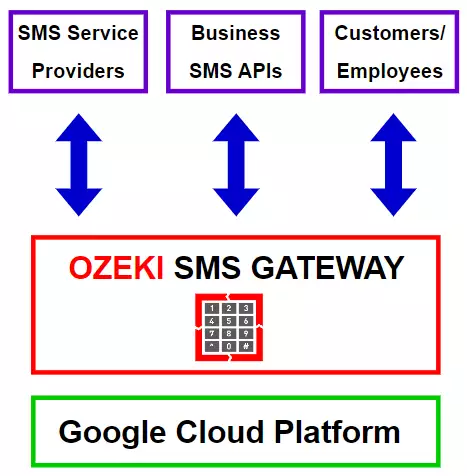
Ak chcete začať proces, musíte najprv otvoriť URL https://cloud.google.com/ vo svojom prehliadači a následne zvoliť tlačidlo "Konzola" umiestnené v pravom hornom rohu stránky.
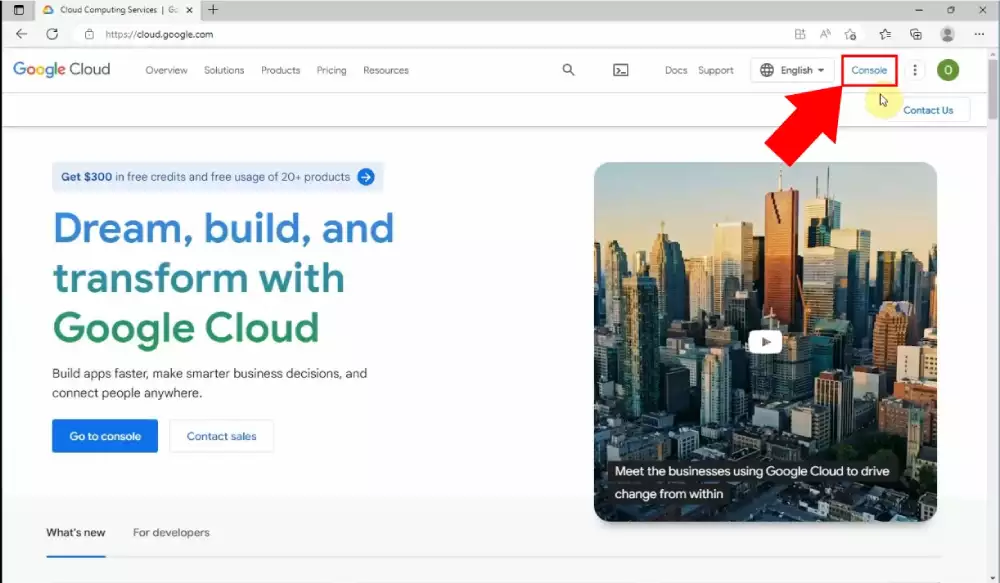
Zobrazí sa uvítacia stránka, kde môžete začať proces vytvorenia virtuálneho stroja. Vašou úlohou je kliknúť na možnosť "Vytvoriť VM" zo zoznamu funkcií.
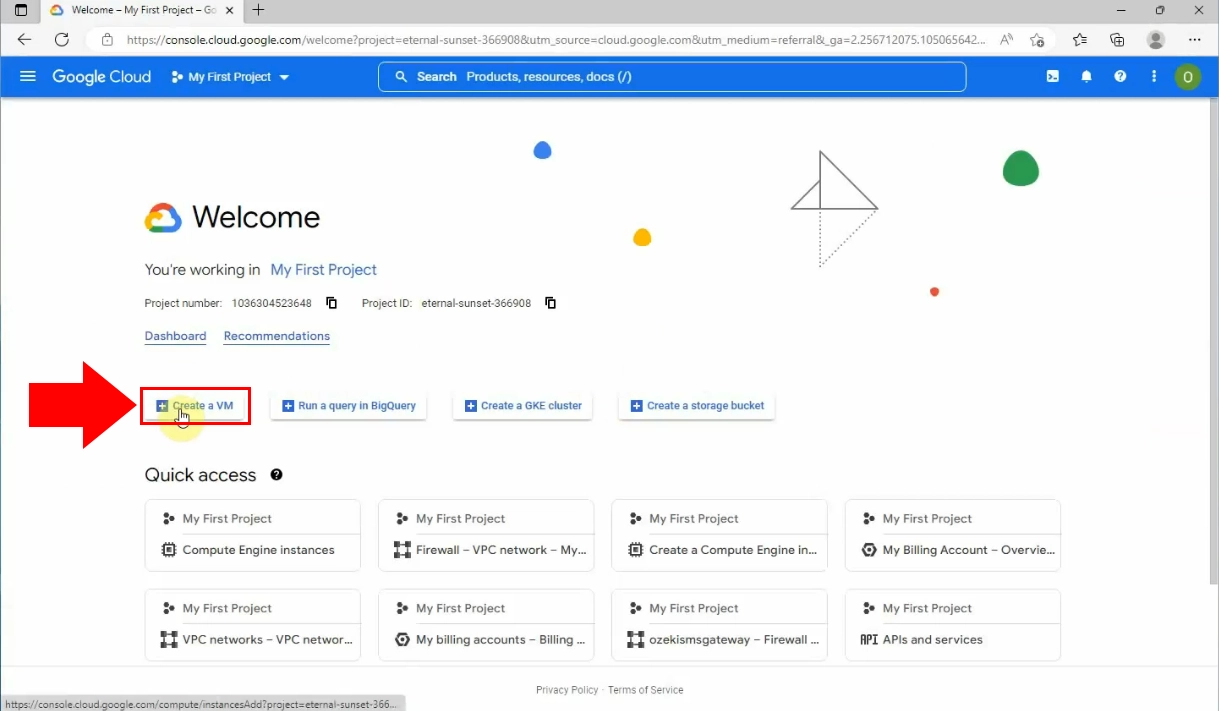
V nasledujúcej časti je potrebné zadať niektoré základné informácie. Musíte zadať názov (napríklad: ozekismsgateway), potom posunutím nadol na stránke je potrebné zmeniť údaje o boot disku.
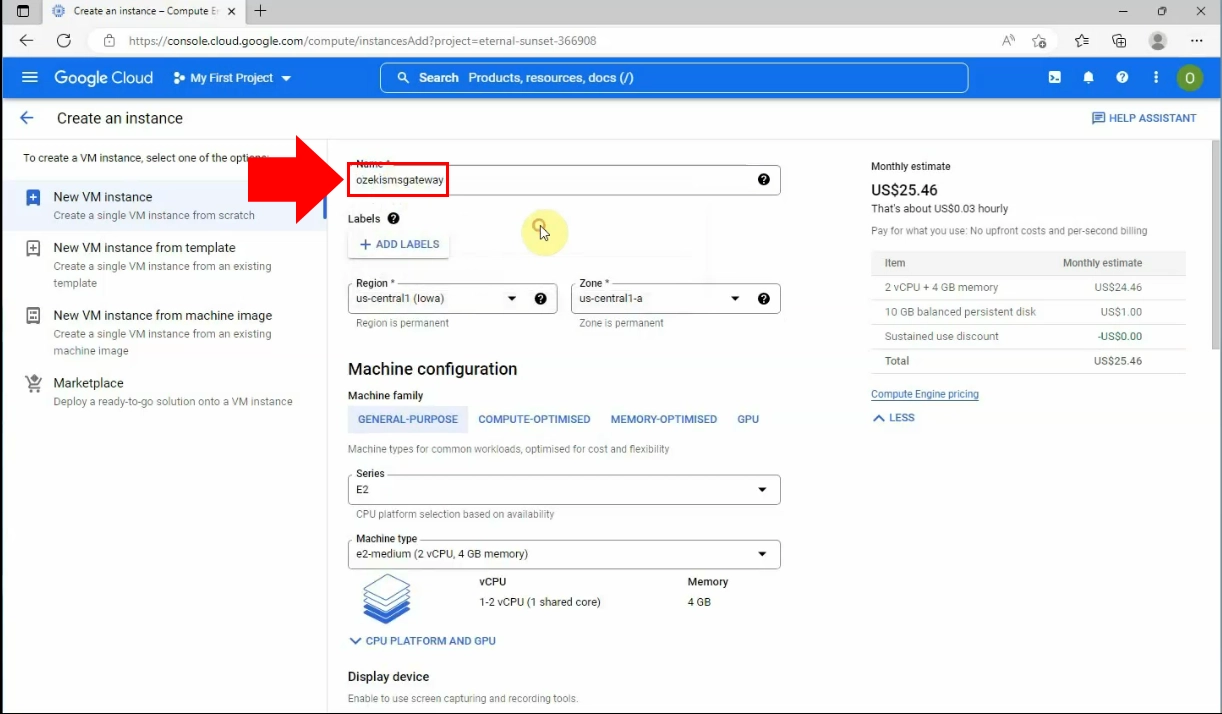
Nájdite tlačidlo "Zmeniť" v časti Boot disk na stránke a vyplňte políčka potrebnými údajmi.
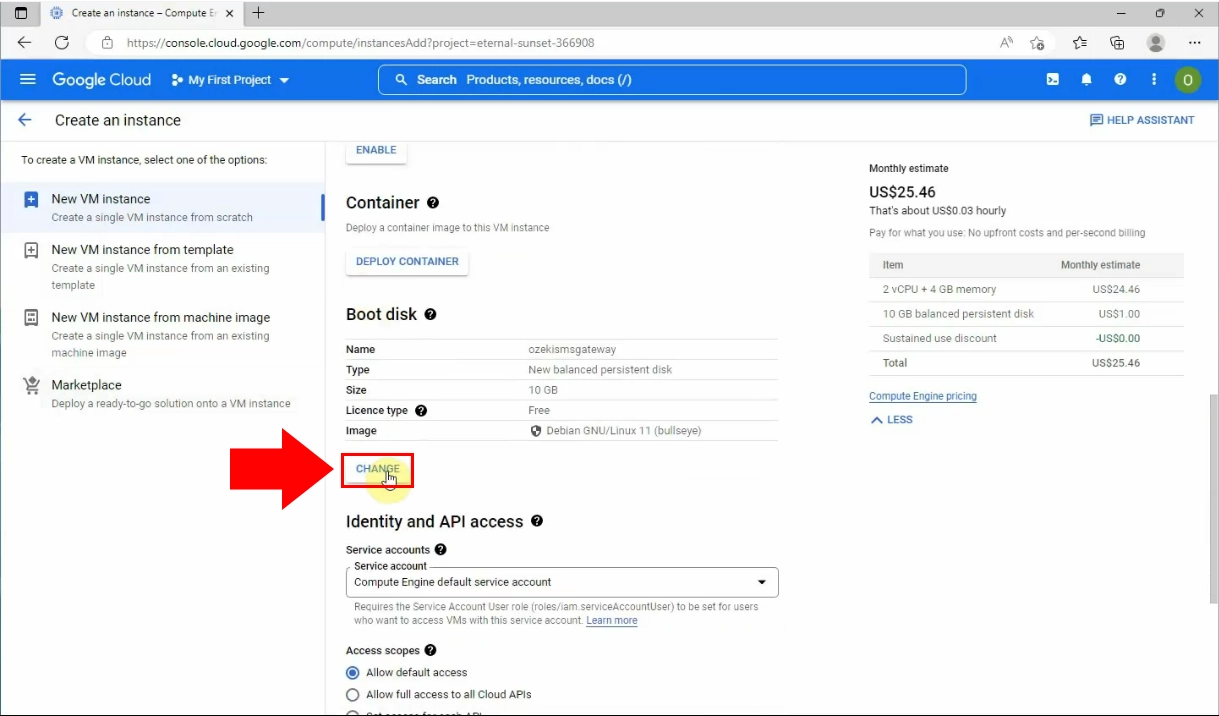
V poli Operačný systém vyberte možnosť "Windows Server". V poli Verzia vyberte možnosť "Windows Server 2022 Datacentre" a potom kliknite na tlačidlo "Vybrať" v spodnej časti stránky, zvýraznené modrou farbou.
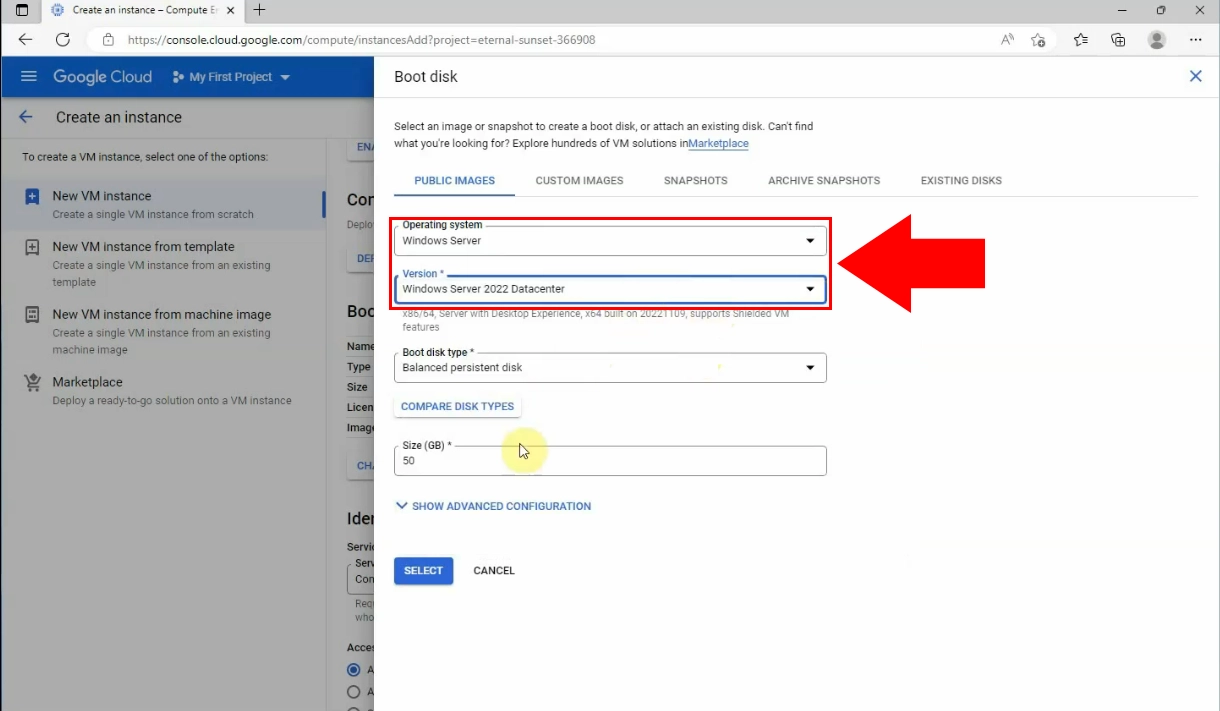
Teraz kliknite na tlačidlo "Vytvoriť" v spodnej časti stránky, aby ste dokončili proces.
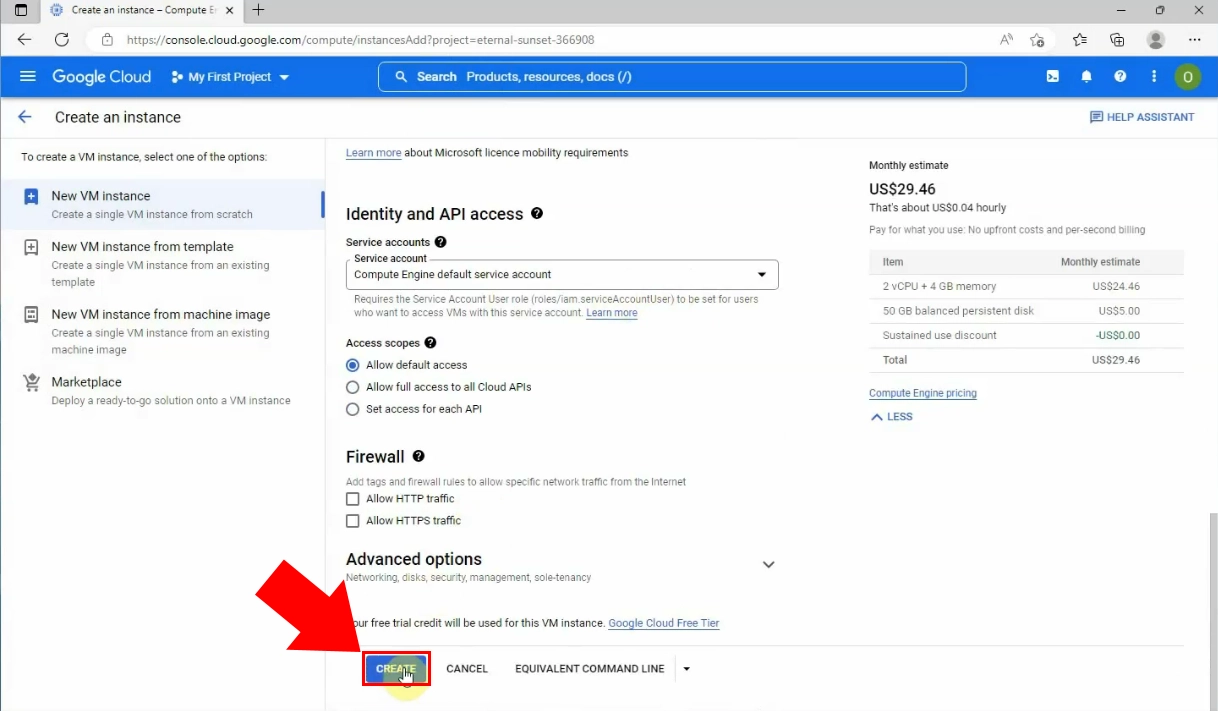
Musíte sa uistiť, že virtuálny stroj beží, skontrolovaním jeho stavu. Ak sa stav vášho stroja zmení na zelený, znamená to, že beží.
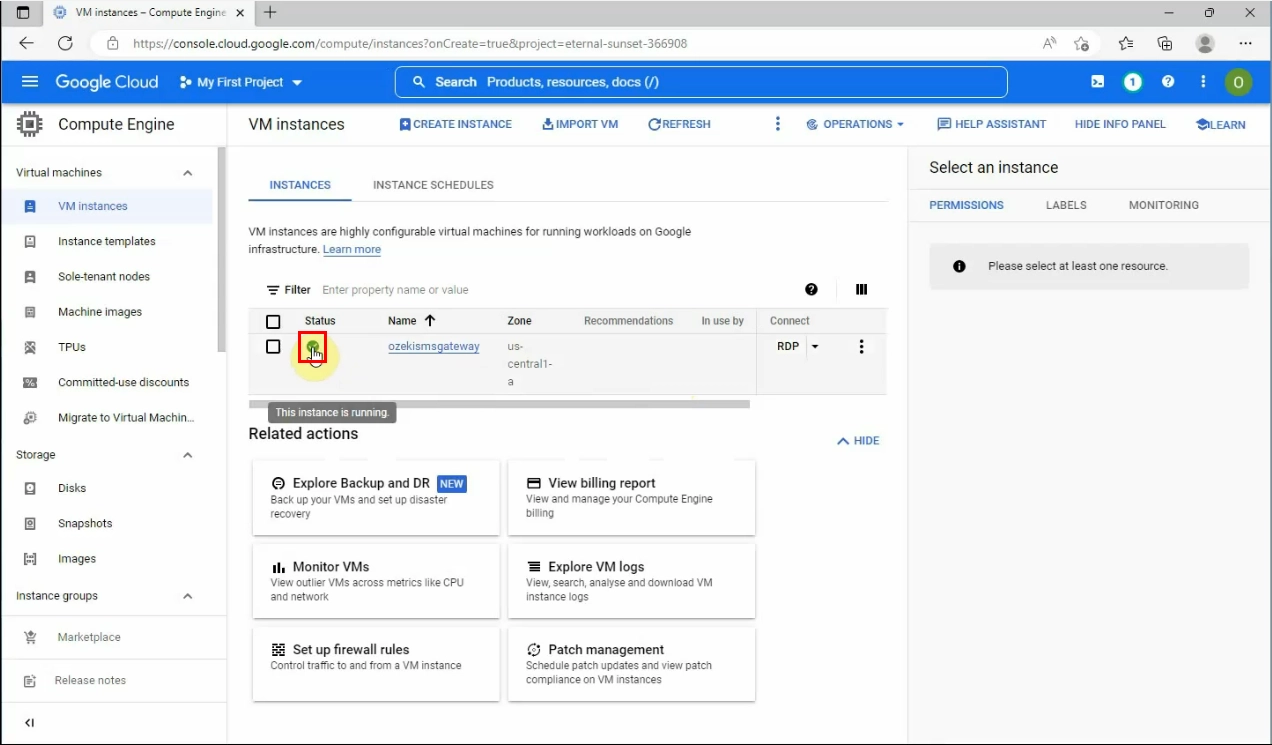
Teraz otvorte podrobnosti virtuálneho stroja kliknutím na jeho názov.
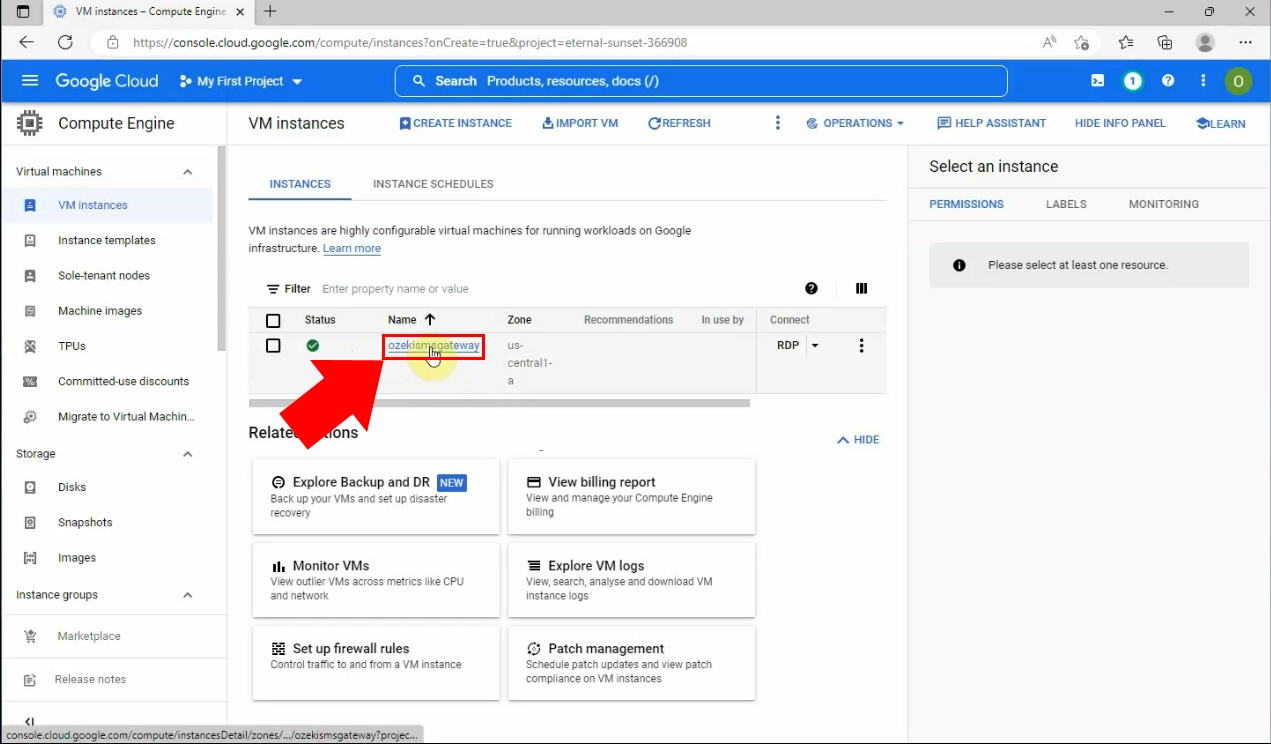
Aby ste mohli stroj používať podľa potreby, musíte nastaviť heslo pre Windows. Kliknite na odkaz "NASTAVIŤ HESLO WINDOWS" na nastavenie týchto údajov.
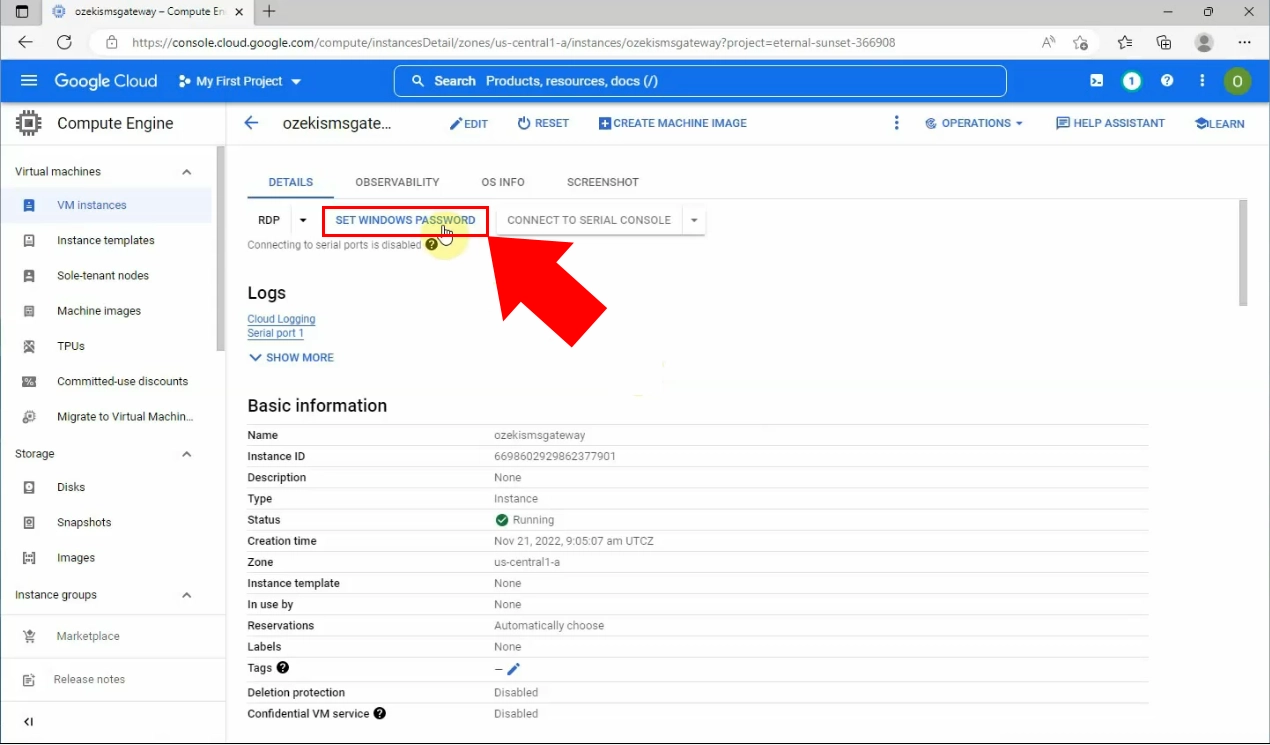
Kliknutím na odkaz "NASTAVIŤ HESLO WINDOWS" sa zobrazí vyskakovacie okno, kde musíte zadať heslo k svojmu stroju. Pred zadaním hesla systém vygeneruje používateľské meno. Kliknite na tlačidlo "NASTAVIŤ", potom zadajte heslo. Potom skopírujte nové heslo do schránky kliknutím na ikonu kopírovania vedľa hesla. Môžete tiež prijať automaticky vygenerované heslo. Ak ste pripravení, vyberte tlačidlo "Zavrieť".
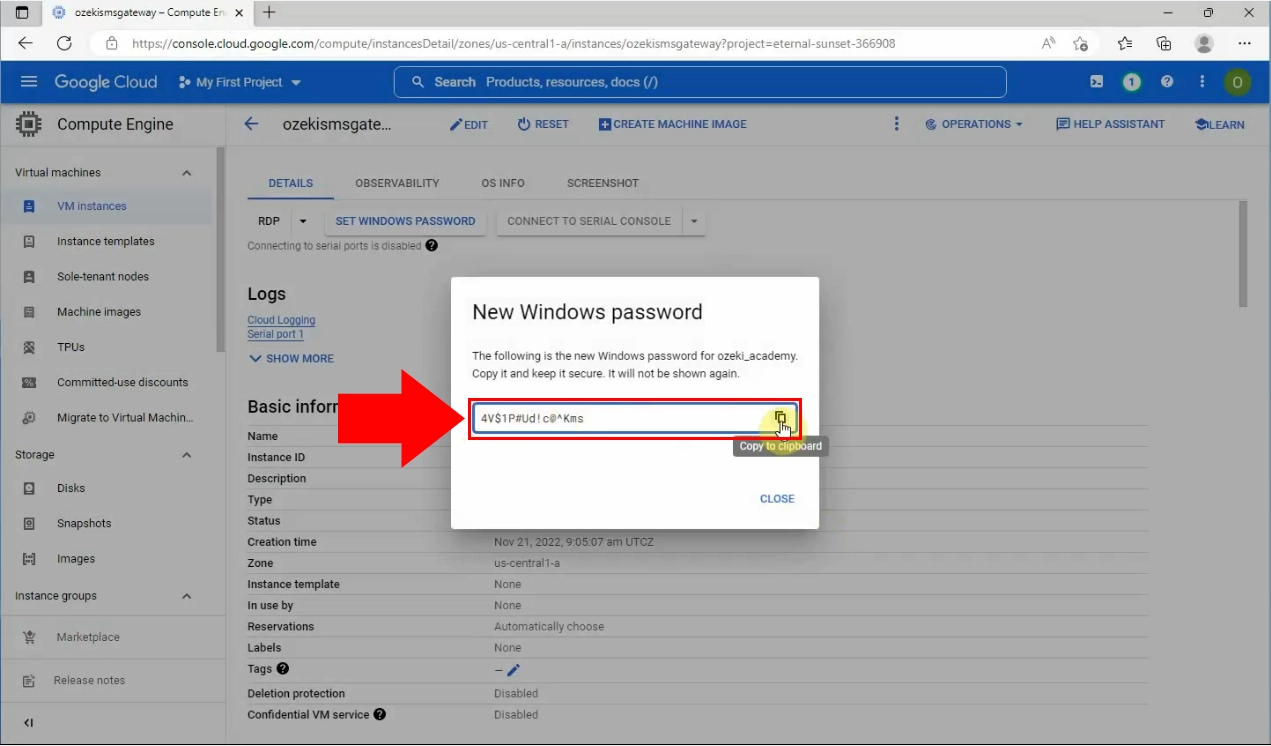
Ďalšou fázou je stiahnutie súboru RDP. Nájdite tlačidlo "RDP" a vyberte možnosť "Stiahnuť súbor RDP" z rozbaľovacieho zoznamu.
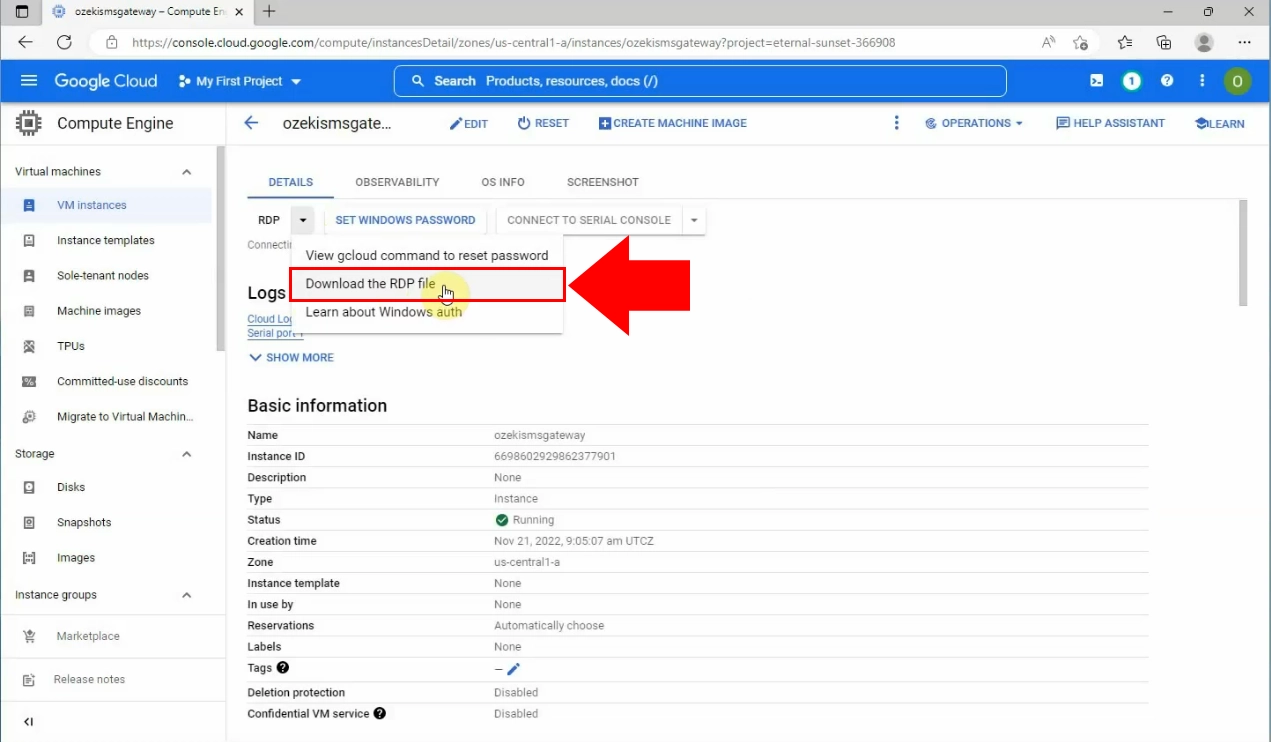
Teraz otvorte súbor RDP zo svojich stiahnutí v pravom hornom rohu prehliadača.
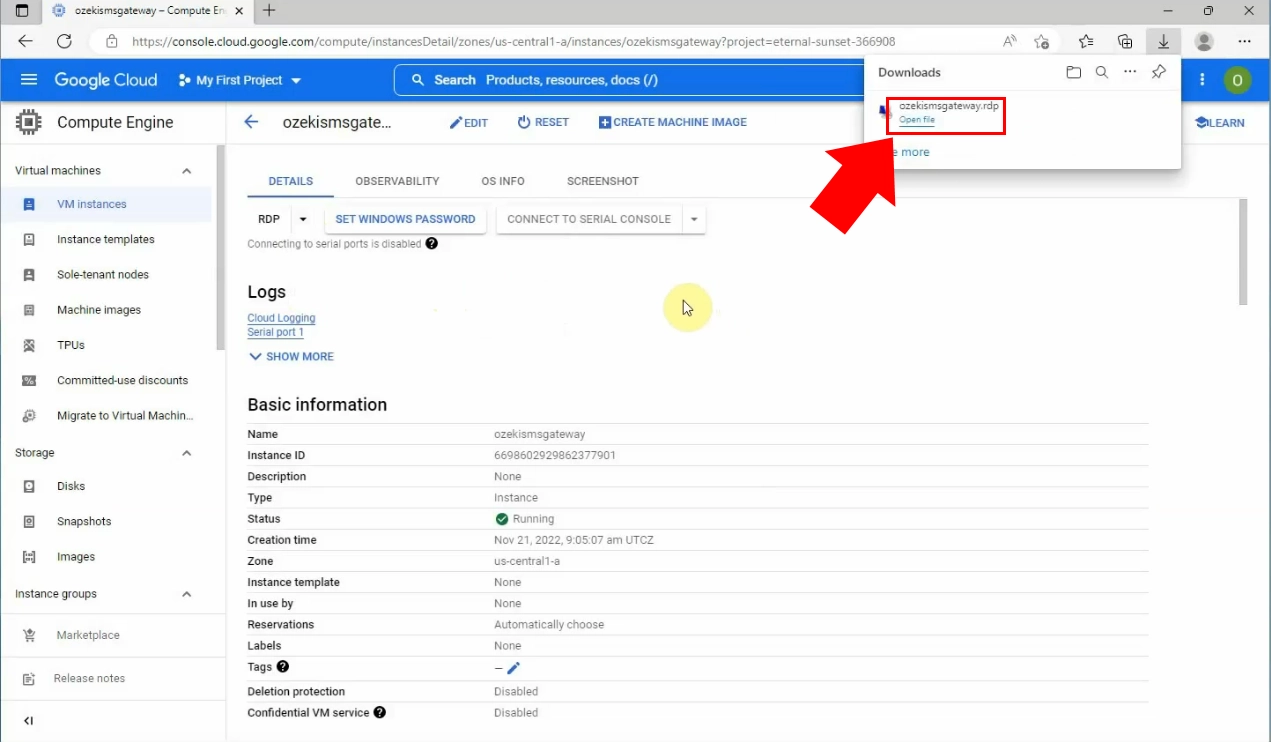
Kliknite na stiahnutý súbor. Zobrazí sa okno. Tam musíte vybrať tlačidlo "Pripojiť" v spodnej časti, aby ste sa pripojili k svojmu virtuálnemu stroju.
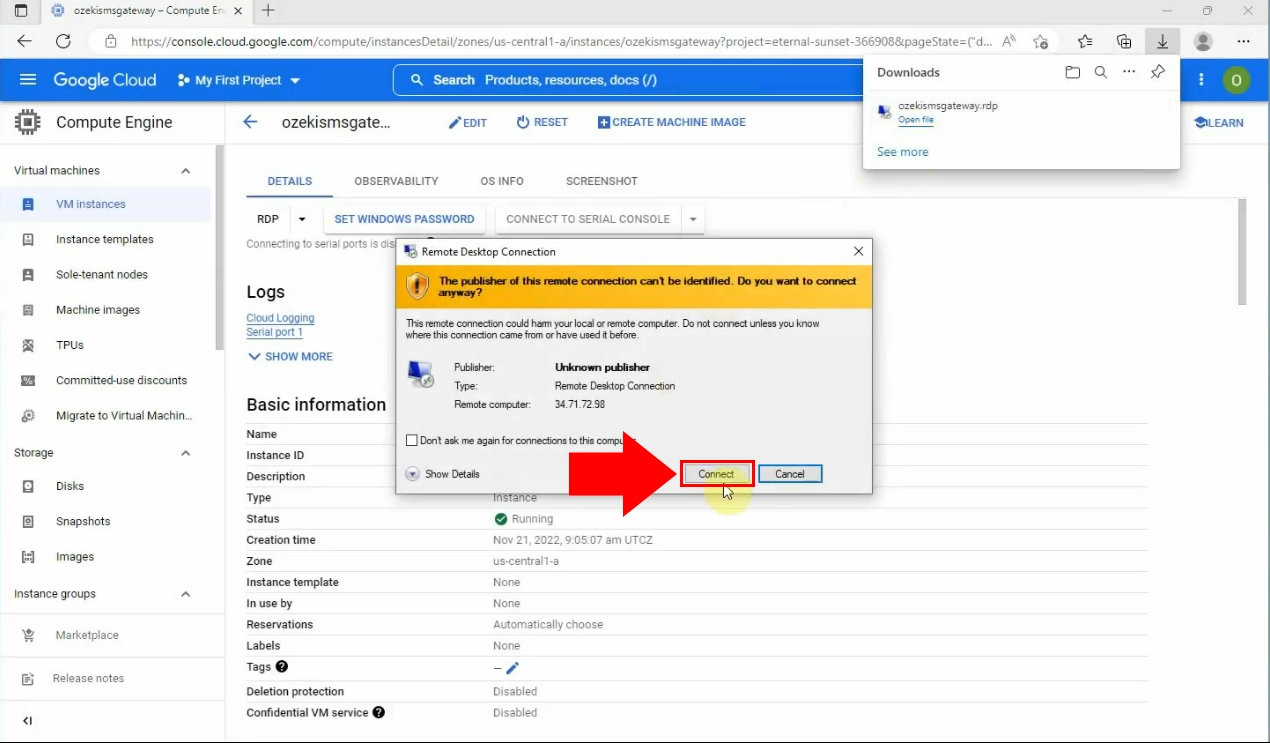
Keď bude pripravené, zobrazí sa okno Windows Security, kde musíte zadať heslo, ktoré bolo predtým nastavené. Ak je to hotové, kliknite na tlačidlo "OK". Pre overenie musíte prijať skutočnosti zobrazené v okne, ktoré sa zobrazí. Kliknite na možnosť "Áno".
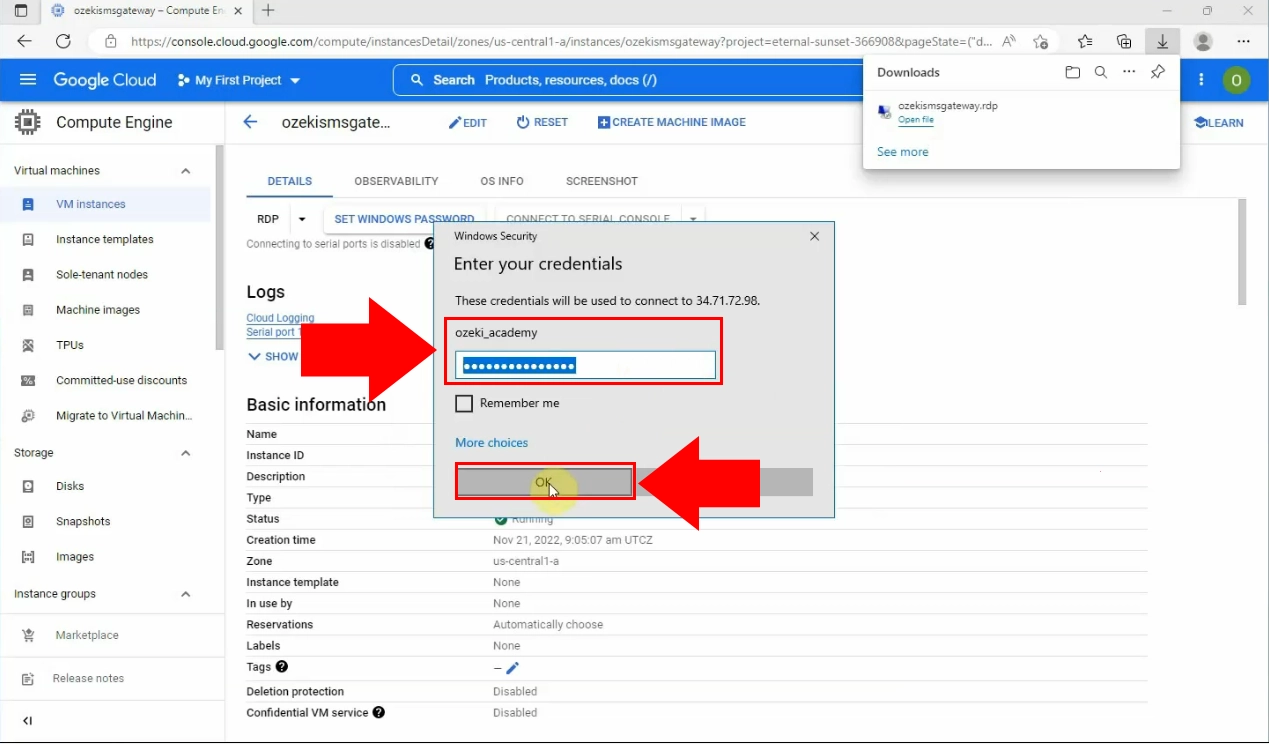
V ďalšej časti procesu musíte počkať, kým sa načíta virtuálny stroj na vašom počítači. Ak je to hotové, zobrazí sa stránka správcu servera, ktorú môžete zavrieť. Teraz načítajte stránku ozeki-sms-gateway.com vo svojom prehliadači a stiahnite si Ozeki SMS Gateway. Vyberte možnosť stiahnutia zo zoznamu nadpisov. Potom kliknite na odkaz "OzekiSMSGateway" pre Windows.
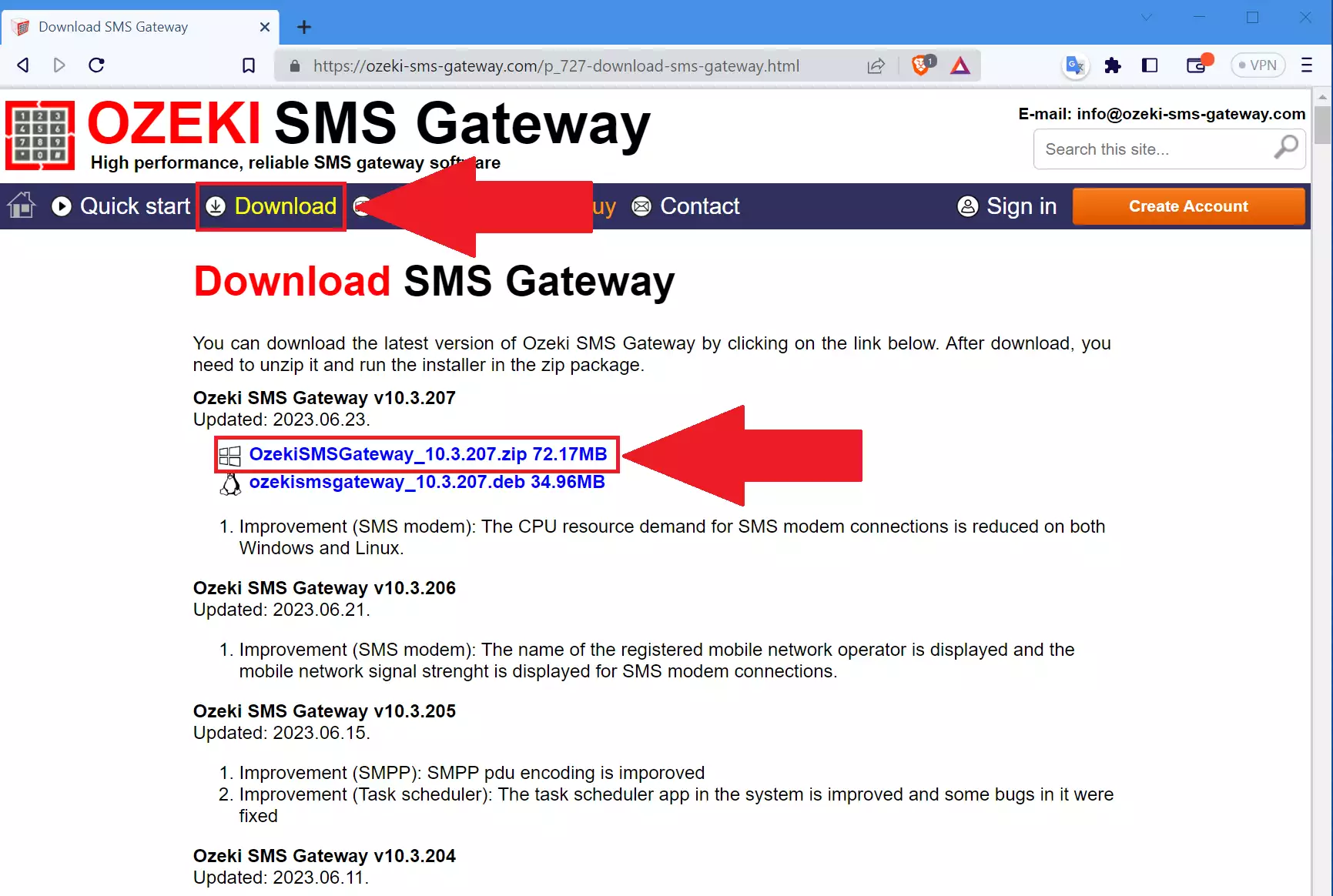
Ak chcete spustiť inštaláciu Ozeki SMS Gateway, otvorte priečinok so stiahnutými súbormi. V priečinku rozbaľte komprimovaný súbor .zip a potom spustite aplikáciu Ozeki SMS Gateway.
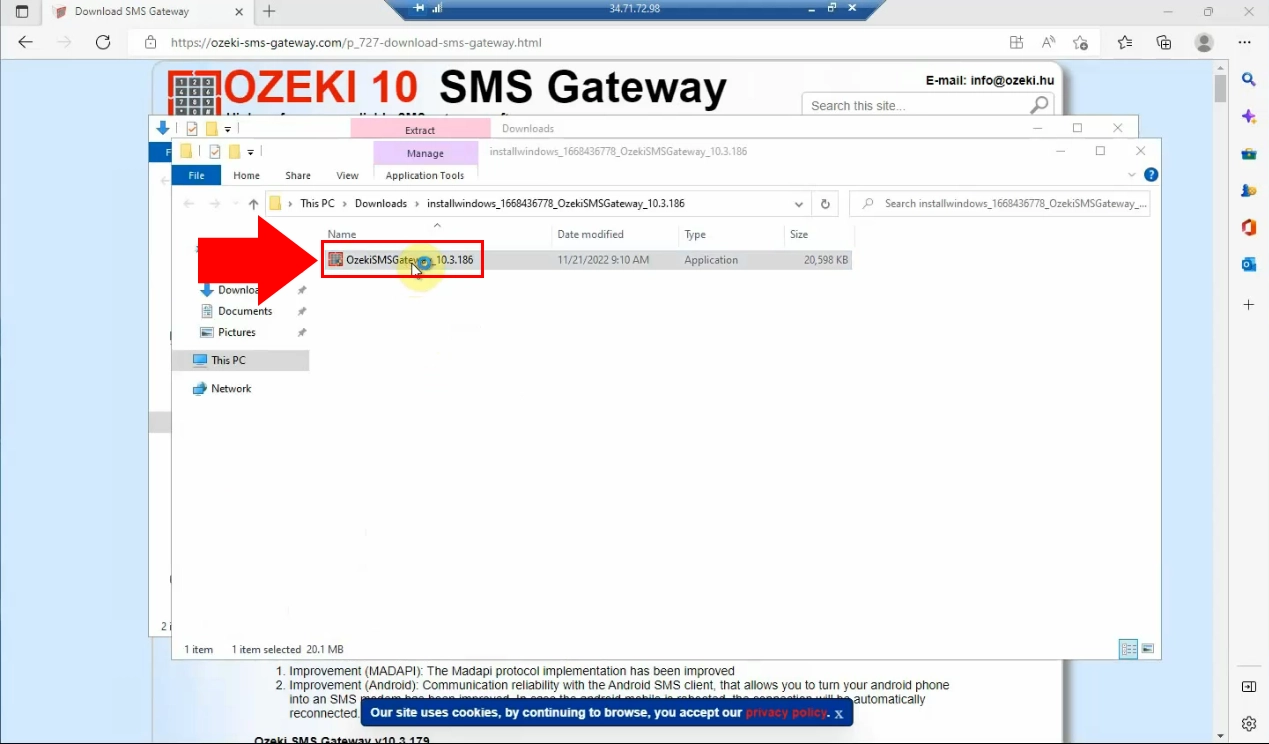
Pre dokončenie inštalácie povolte podmienky o zmene kliknutím na tlačidlo "Áno". Zobrazí sa uvítacia stránka Ozeki SMS Gateway. Tam musíte kliknúť na tlačidlo "Ďalej".
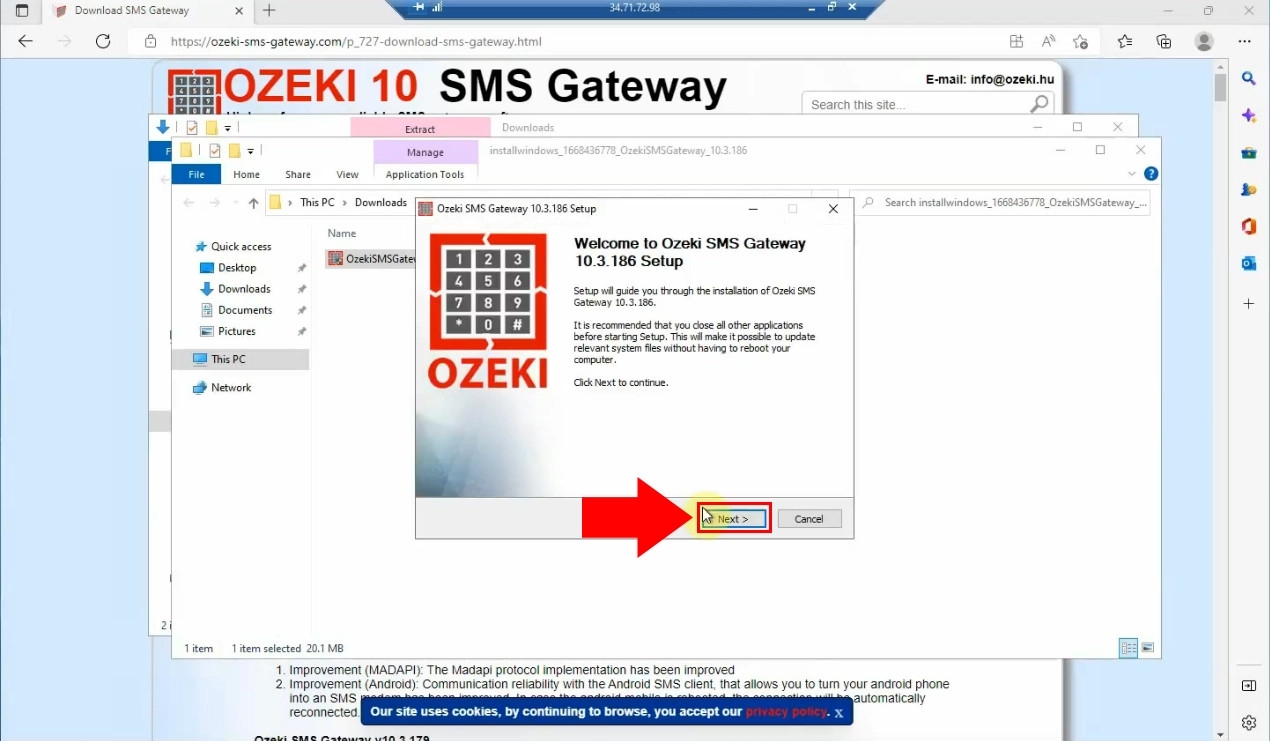
Prijmite podmienky a politiky kliknutím na tlačidlo "Súhlasím" v spodnej časti okna.
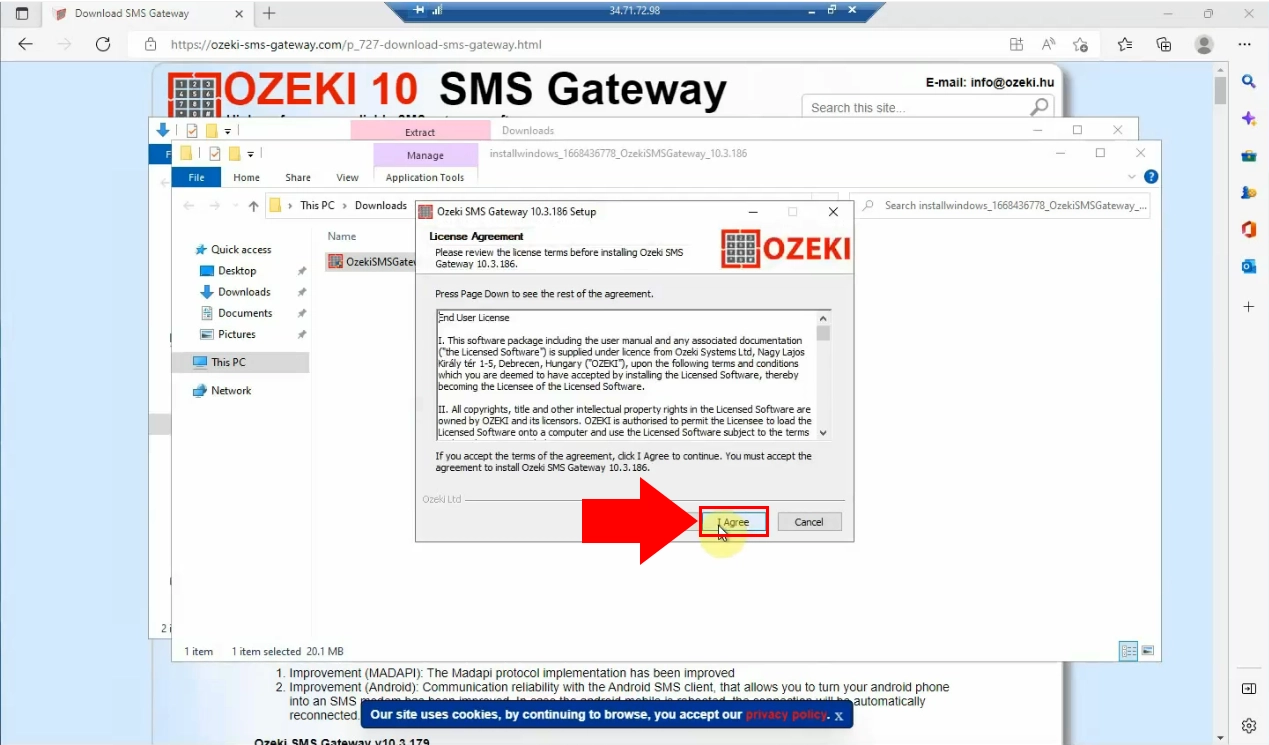
Dokončite proces inštalácie kliknutím na tlačidlo "Dokončiť". Keď je inštalácia hotová, Ozeki SMS Gateway sa spustí. (https://localhost:9515)
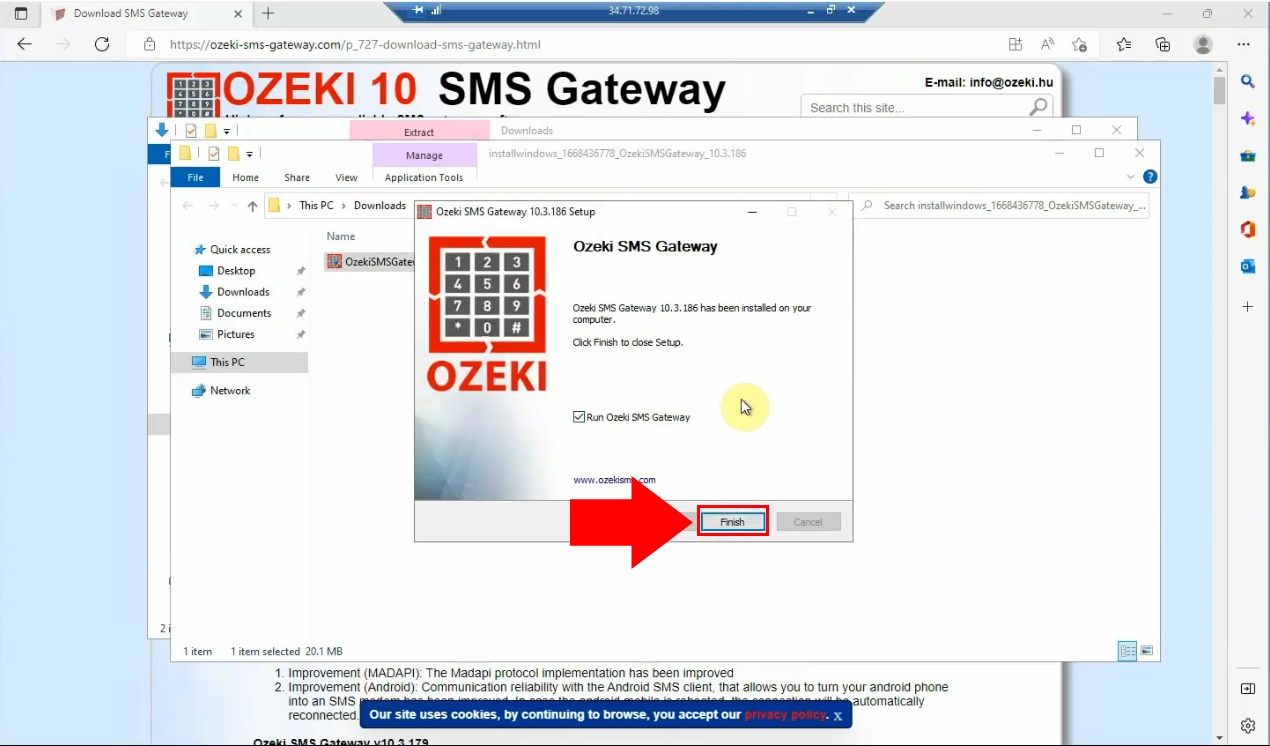
Ak chcete začať, vyberte ikonu SMS Gateway z pracovnej plochy.
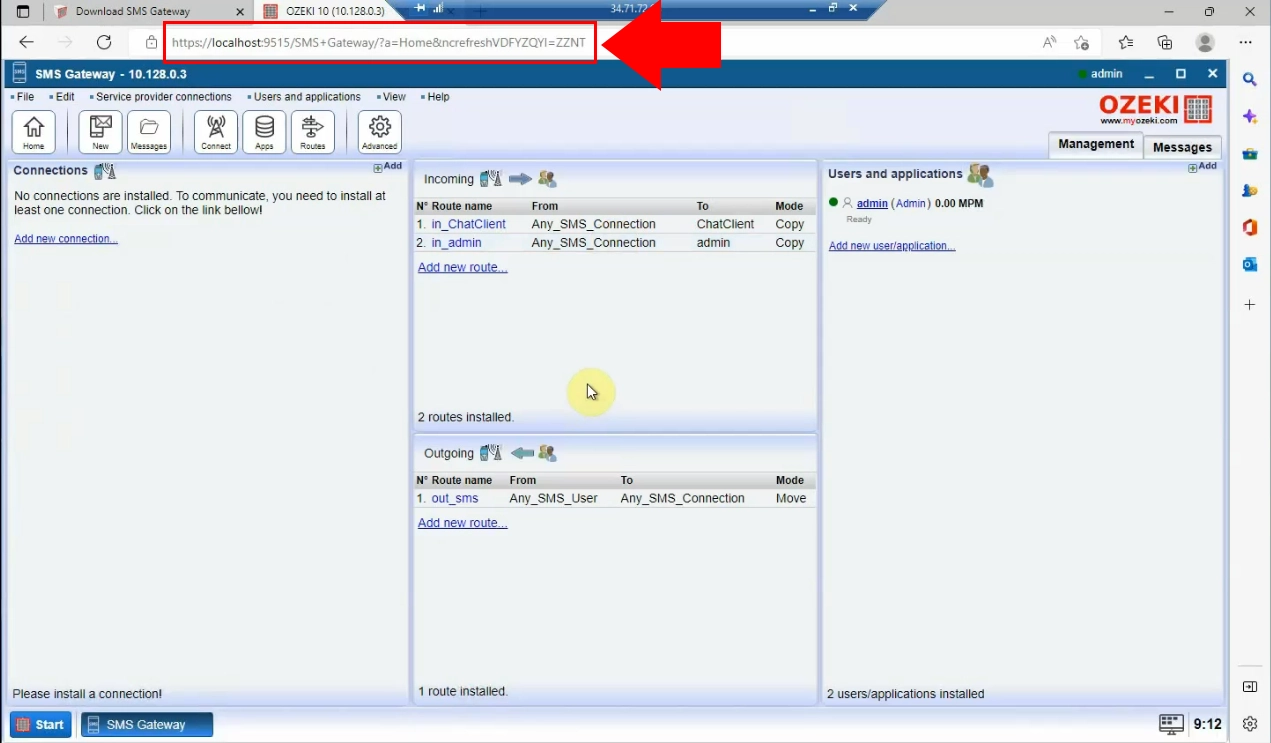
Zobrazí sa domovská obrazovka Ozeki SMS Gateway. Tam musíte zmeniť svoje heslo. V ponuke Ozeki Start vyberte možnosť "Zmeniť heslo" z položky ponuky "Pomocník".
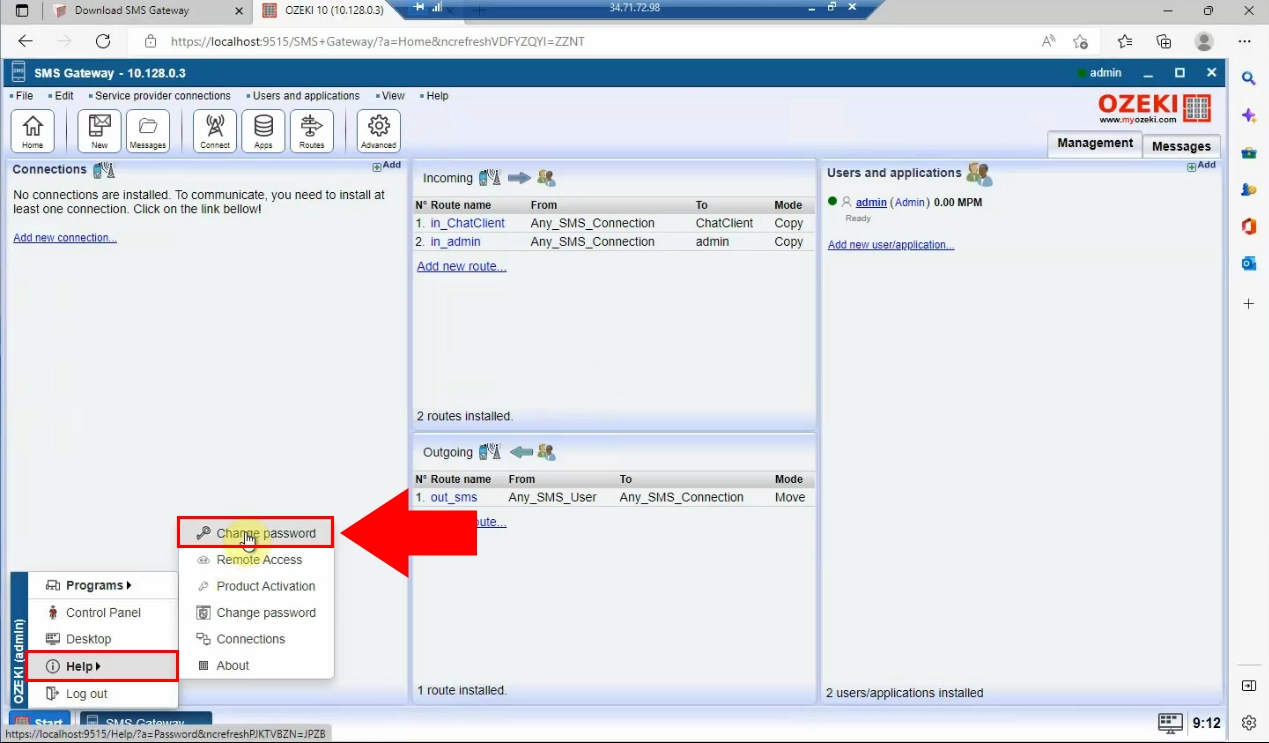
Je potrebné vytvoriť heslo pre váš používateľský profil. Zadajte jedinečné heslo, ktoré je ťažké uhádnuť. Aby ste sa uistili, že je správne, musíte potvrdiť nové heslo. Ak ste pripravení s jeho zadaním, kliknite na tlačidlo "Uložiť".
Teraz sa musíte prihlásiť do svojho účtu Ozeki SMS Gateway pomocou mena a hesla, ktoré boli predtým nastavené.
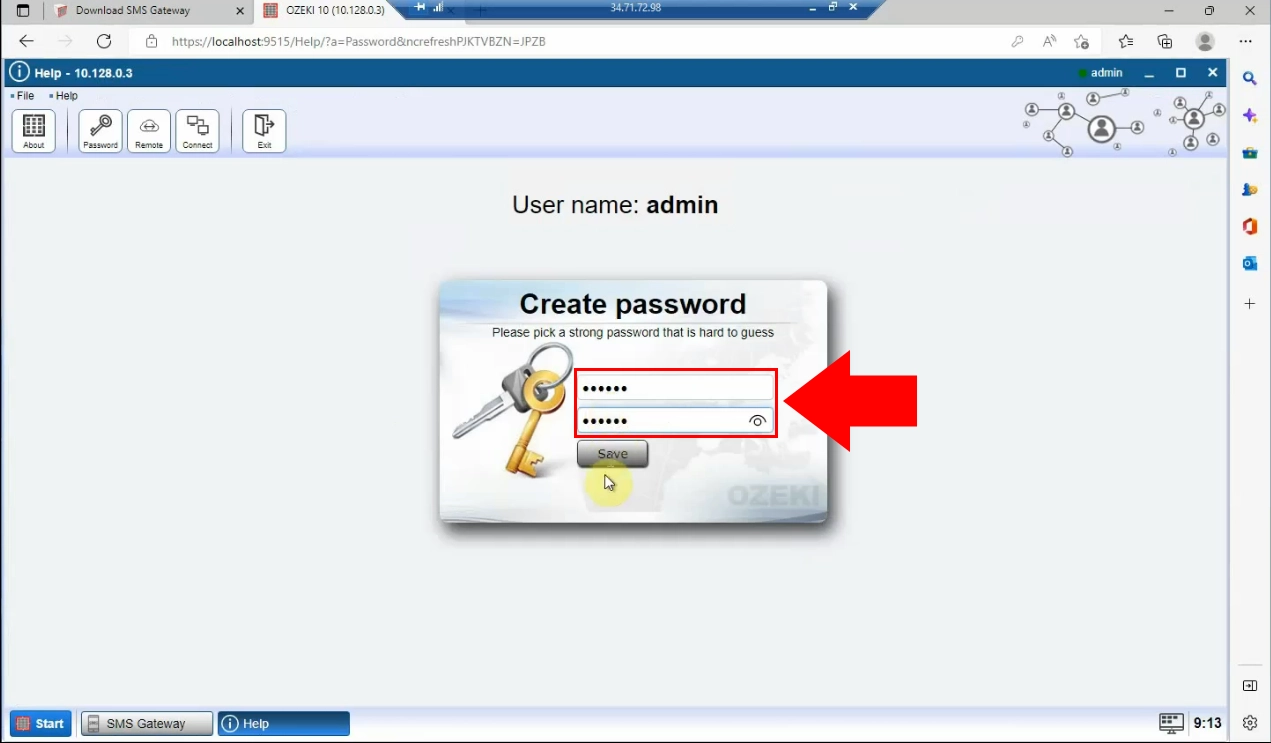
V nasledujúcom kroku musíte otvoriť Správcu servera na svojom počítači. Tam musíte vybrať "Windows Defender Firewall".
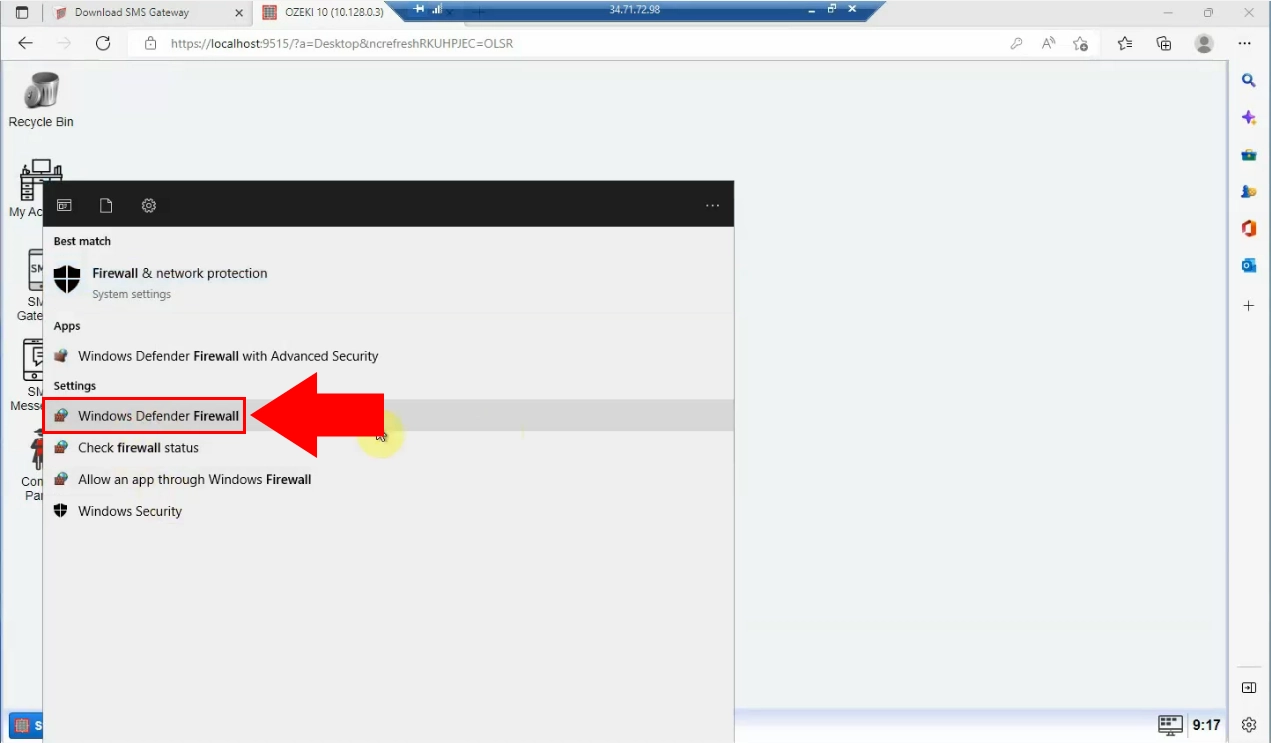
Vyberte "Rozšírené nastavenia" z ovládacieho panela.
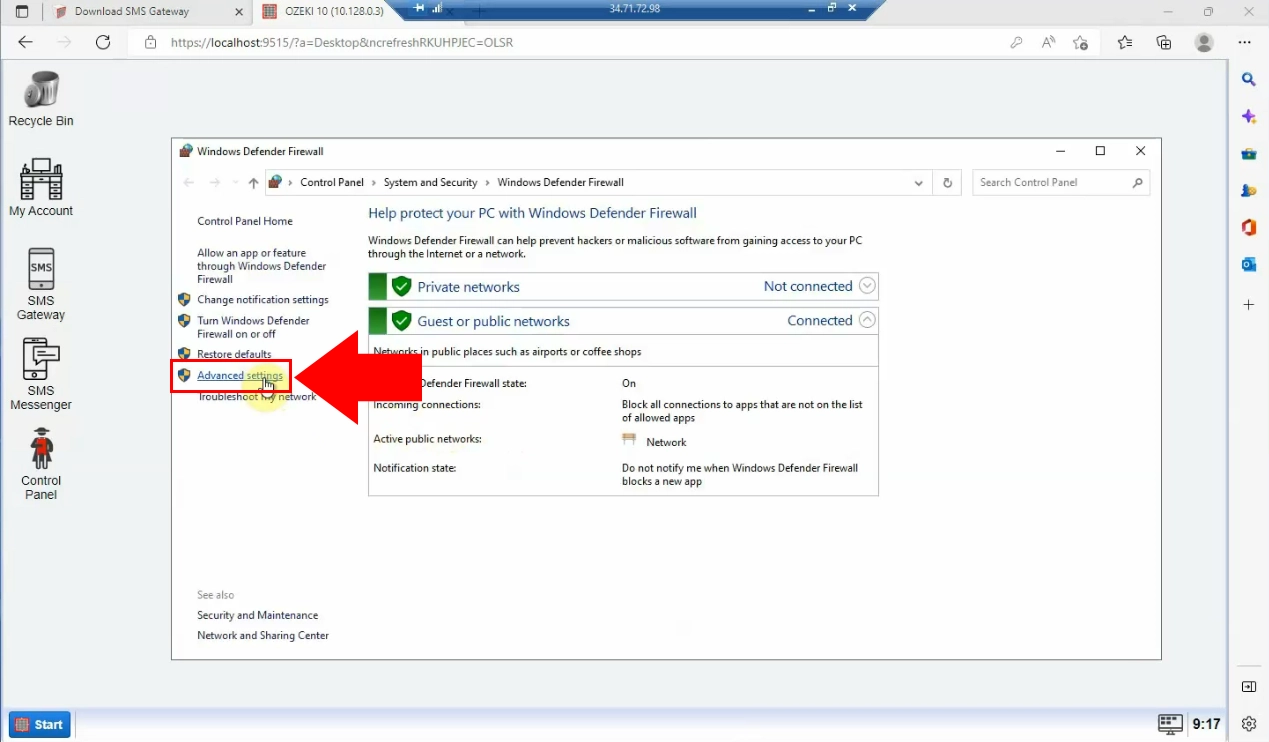
Vyberte možnosť "Prichádzajúce pravidlá" z ovládacieho panela, potom vyberte možnosť "Nové pravidlo", ktorú nájdete v pravom hornom rohu stránky.

Vytvorte nové prichádzajúce pravidlo. V nasledujúcej časti musíte načítať virtuálny stroj Google Cloud, kde musíte nájsť položku "VPC sieť" v ovládacom paneli. Potom vyberte možnosť "Firewall" z rozbaľovacieho zoznamu.
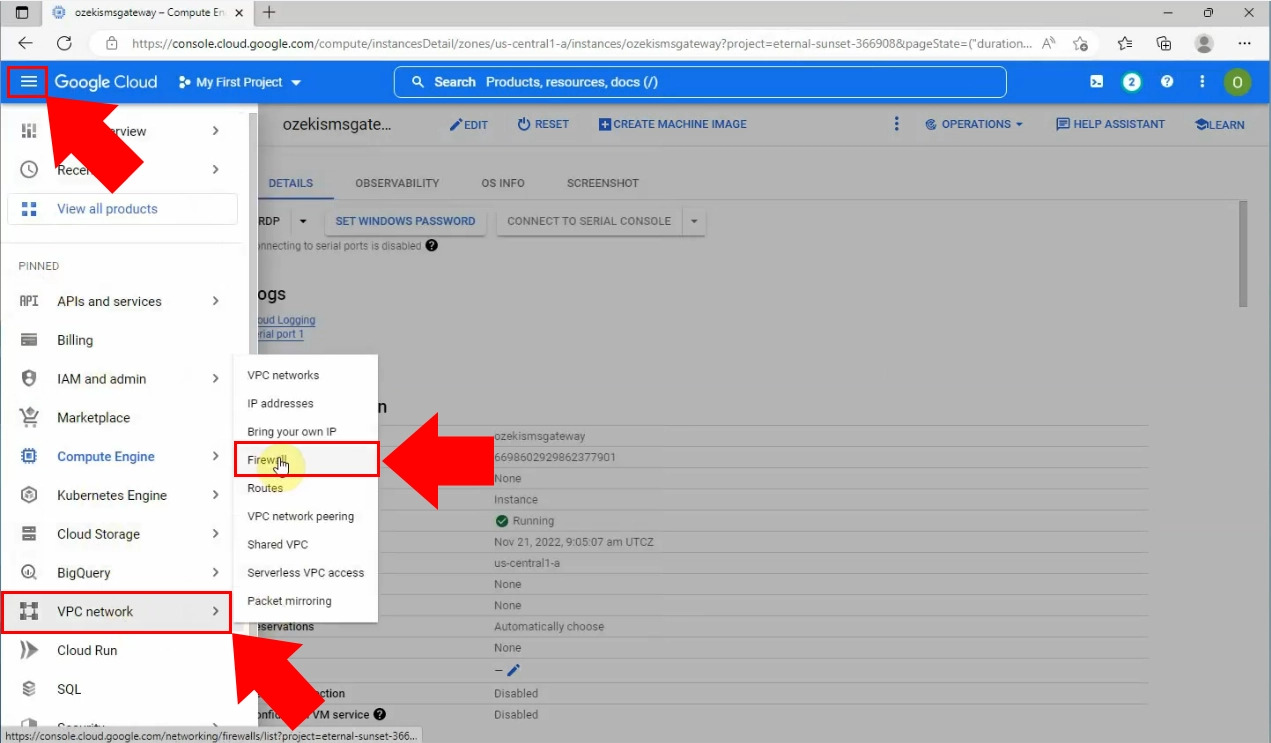
Teraz vyberte možnosť "VYTVORIŤ PRAVIDLO FIREWALLU".
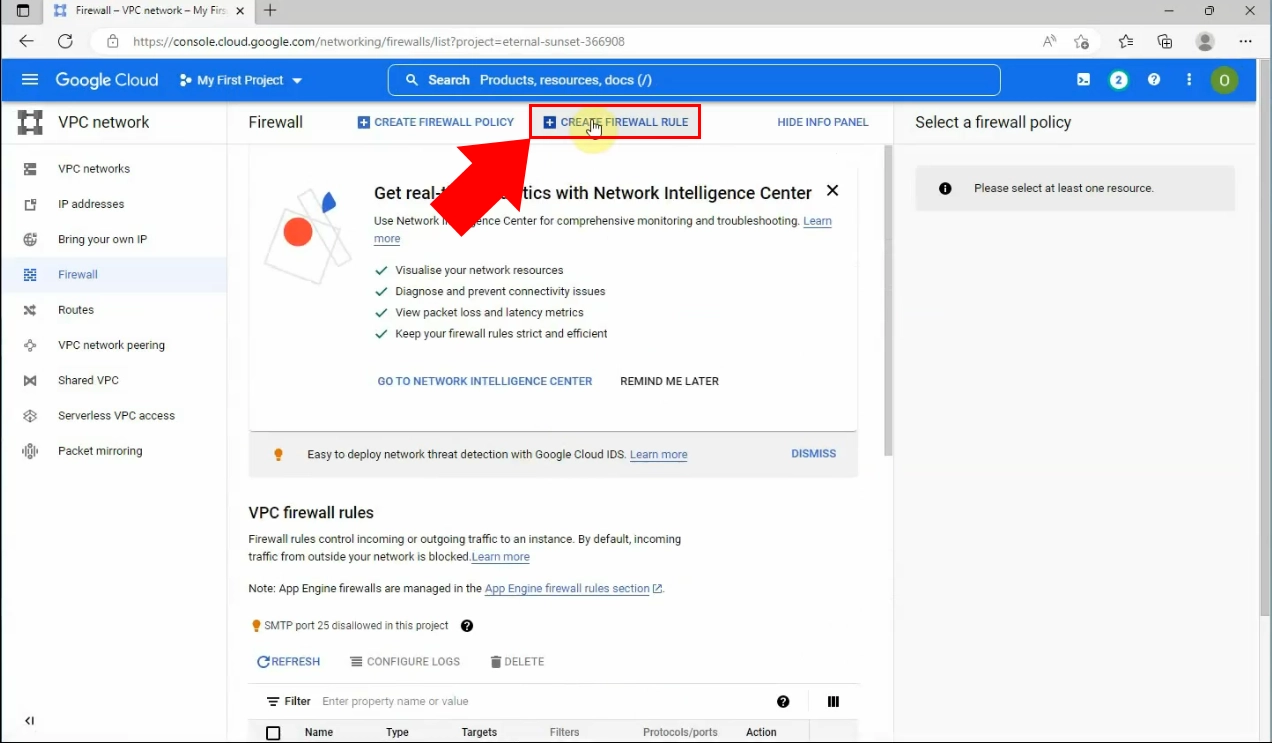
Pod kontrolou pravidiel firewallu musíte pridať názov, "ozekismsgatewayfw". Potom posuňte nadol na časť stránky Cieľové značky.
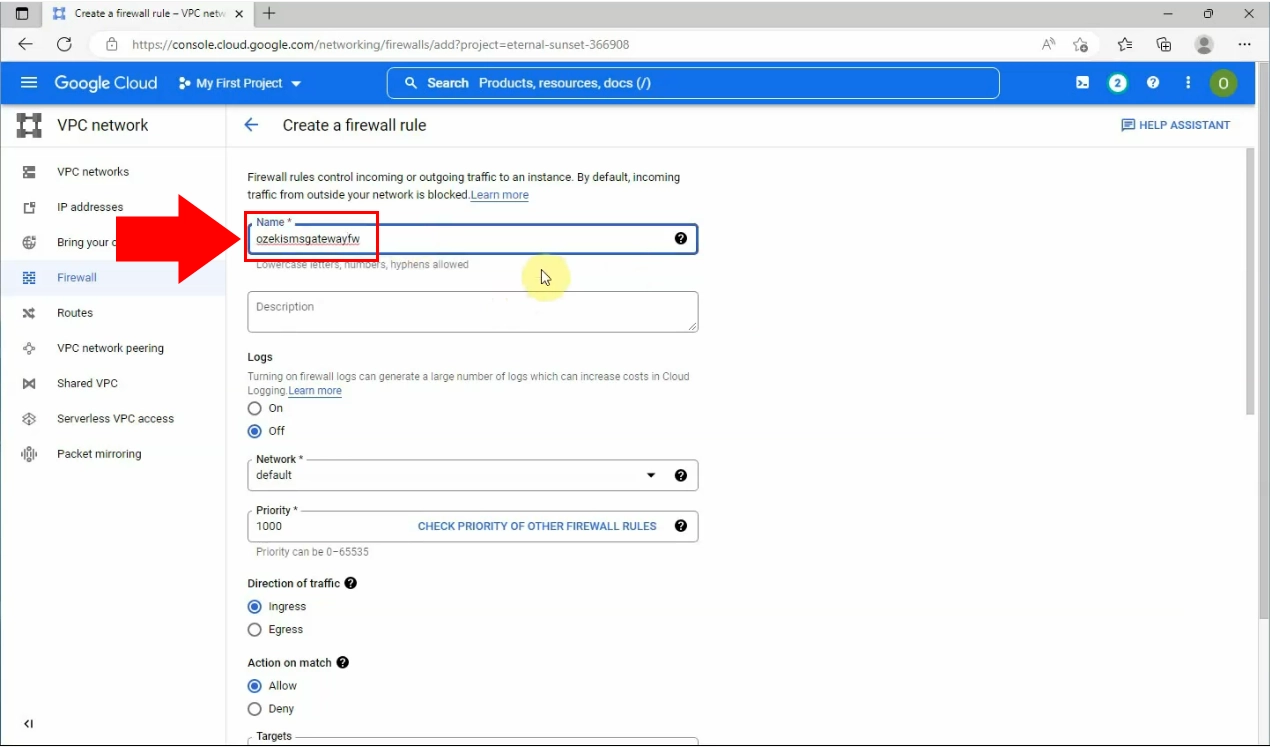
V časti Cieľové značky musíte definovať cieľovú značku, ktorá je "smsgateway".
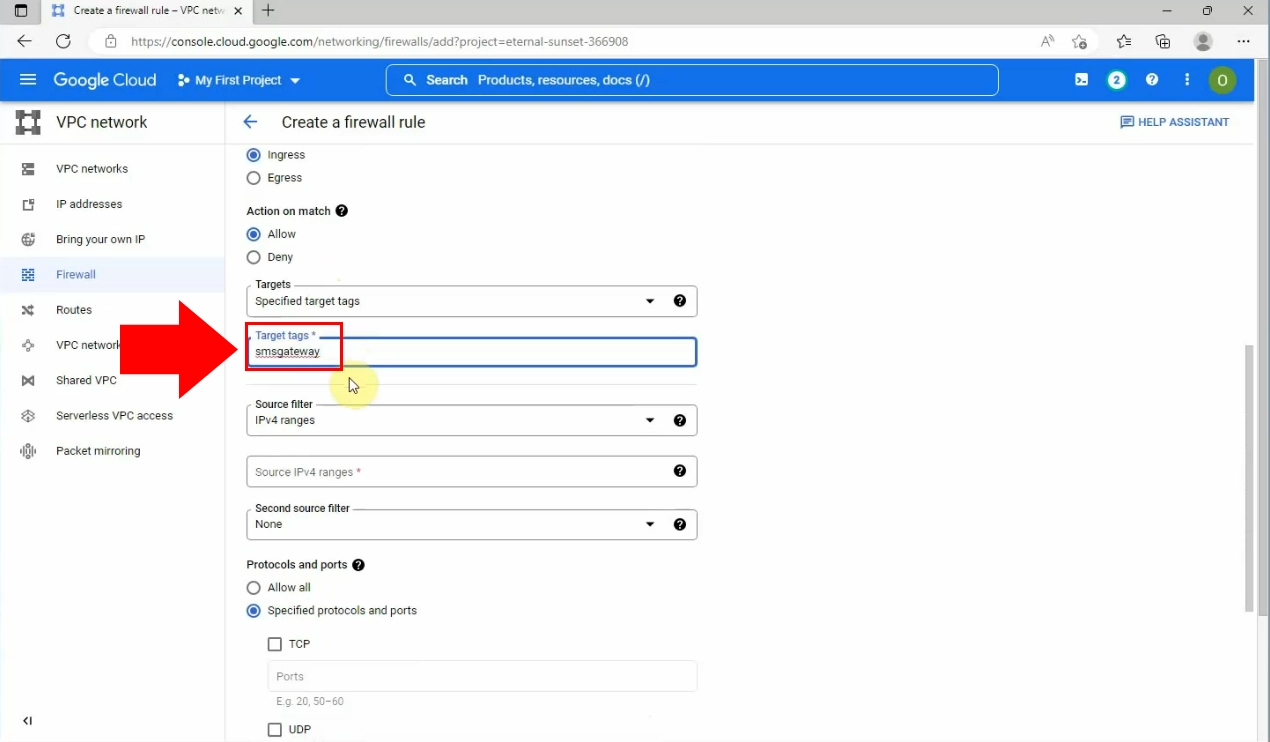
Nastavte zdrojové IPv4 rozsahy zadaním do poľa "Zdrojové IPv4 rozsahy": "0.0.0.0/0"
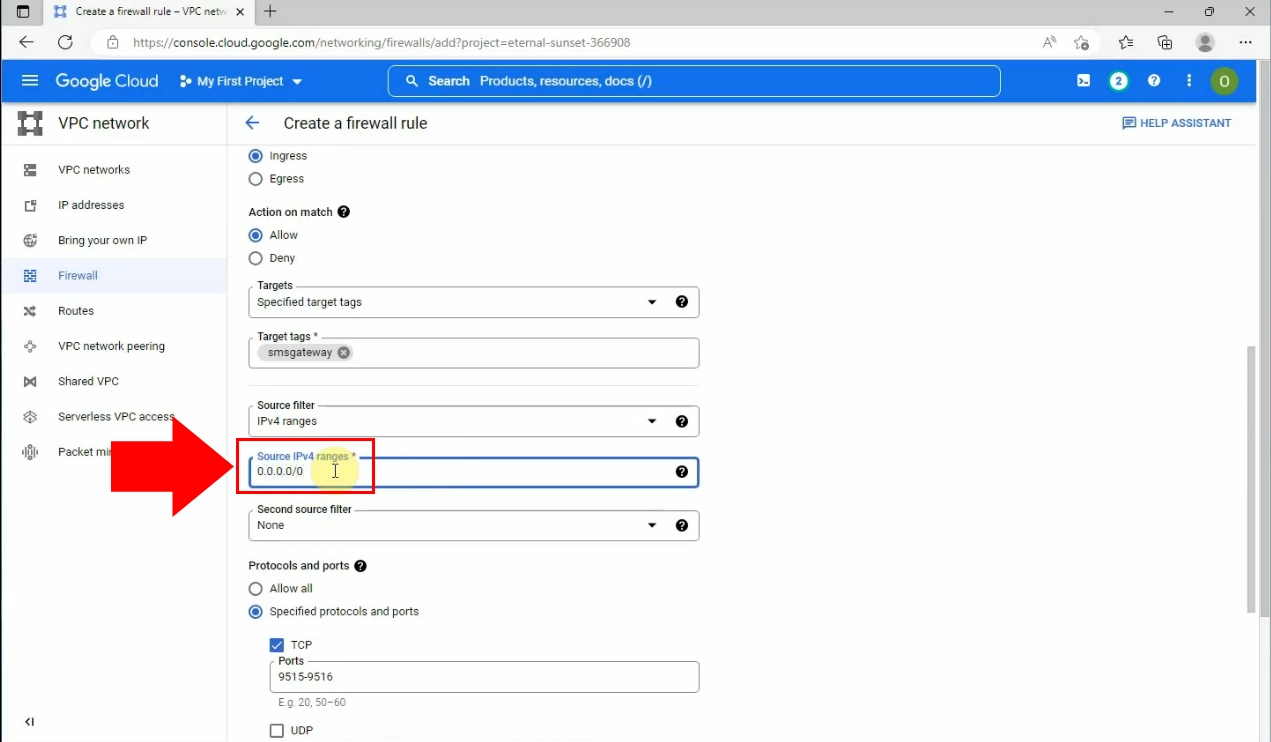
Definujte protokol a porty zaškrtnutím možnosti TCP a napísaním do poľa "Porty": "9515-9516".
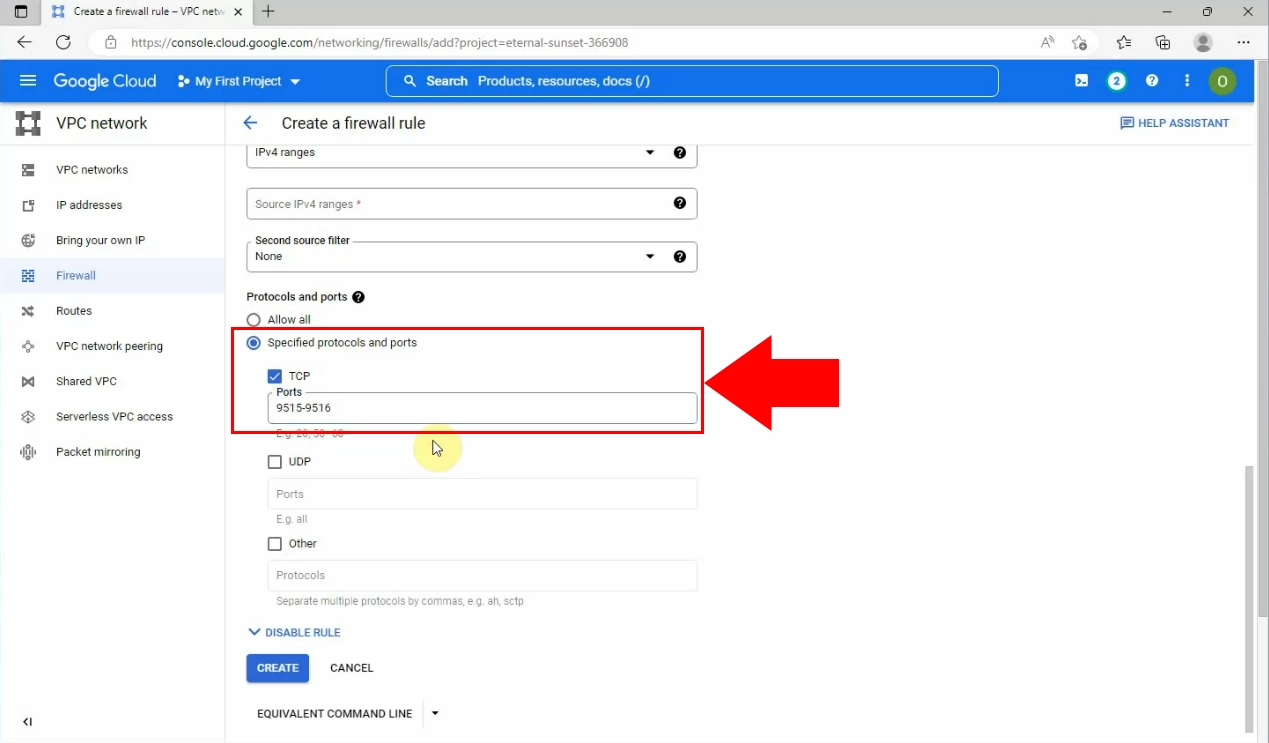
Keď ste s nimi pripravení, kliknite na tlačidlo "Vytvoriť", aby ste spustili tieto pravidlá.
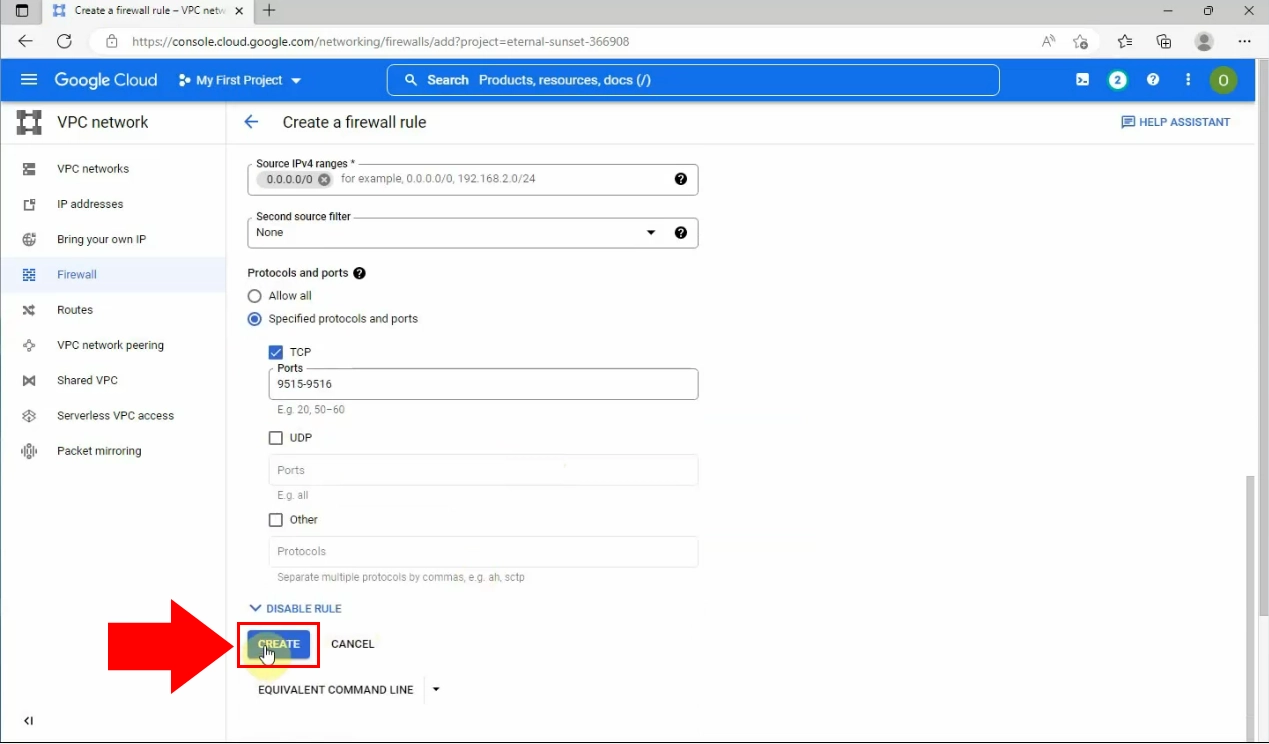
Na konci procesu môžete vidieť, že pravidlo firewallu bolo úspešne vytvorené.
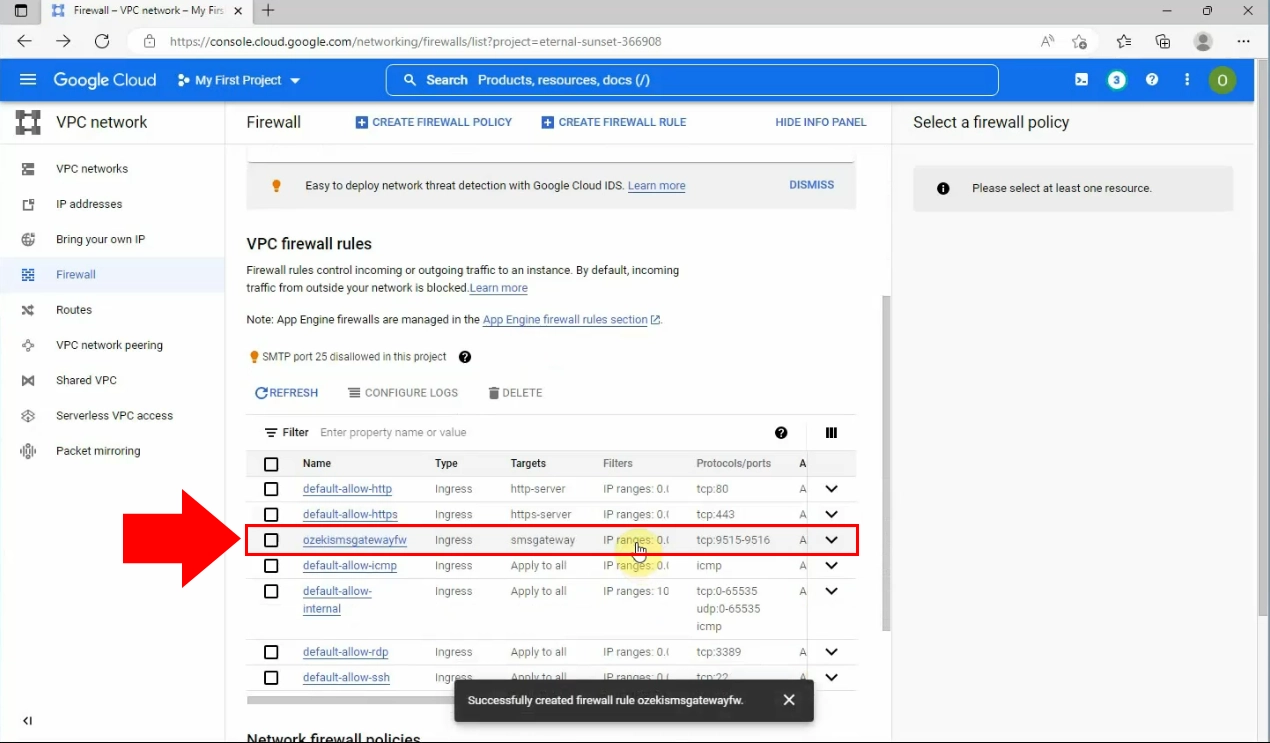
Teraz musíte otvoriť "VM inštancie" z rozbaľovacieho zoznamu, ktorý nájdete pod položkou "Compute Engine" v ovládacom paneli Google Cloud. Kliknite na odkaz s názvom "ozekismsgateway", aby ste zobrazili podrobnosti.
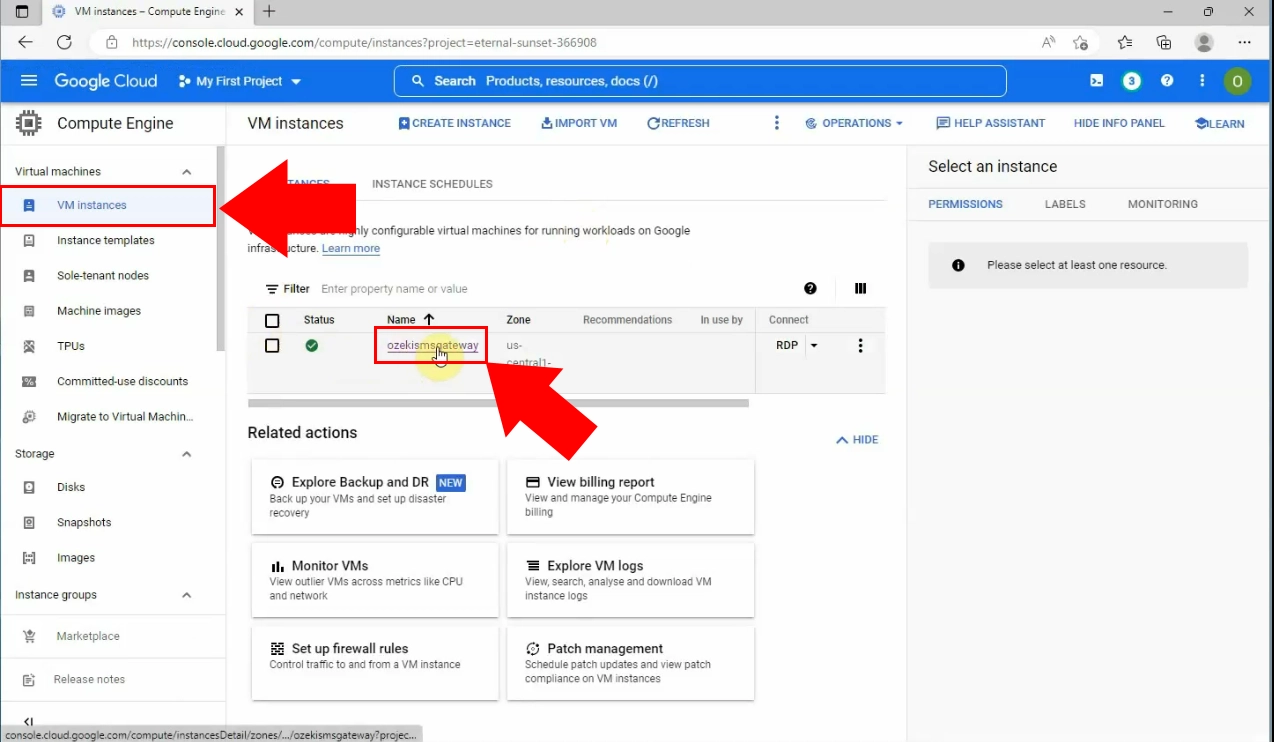
Je možné vykonať zmeny na virtuálnom stroji výberom možnosti "UPRAVIŤ" z nadpisov.
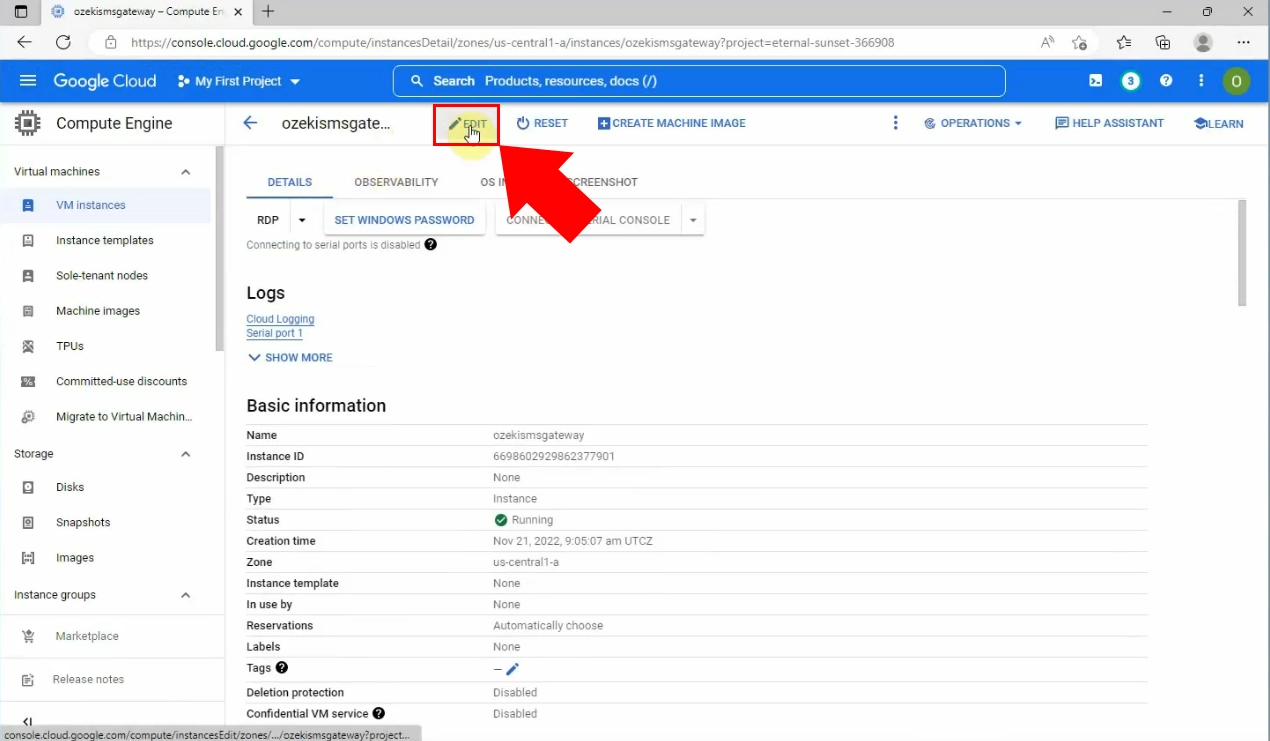
V rámci možnosti Upraviť musíte posunúť stránku nadol a zadať sieťovú značku: "smsgateway" do poľa "Sieťové značky".
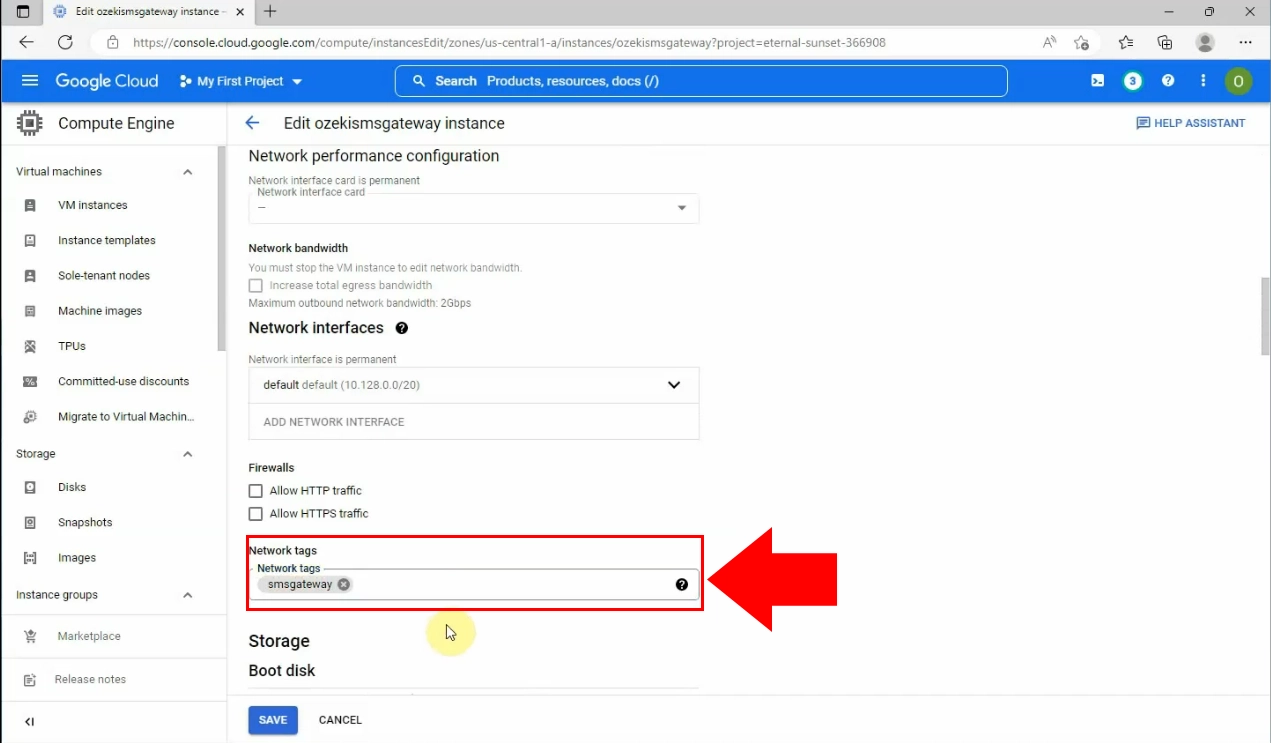
Keď ste pripravení, kliknite na tlačidlo "Uložiť" v spodnej časti stránky, zvýraznené modrou farbou.
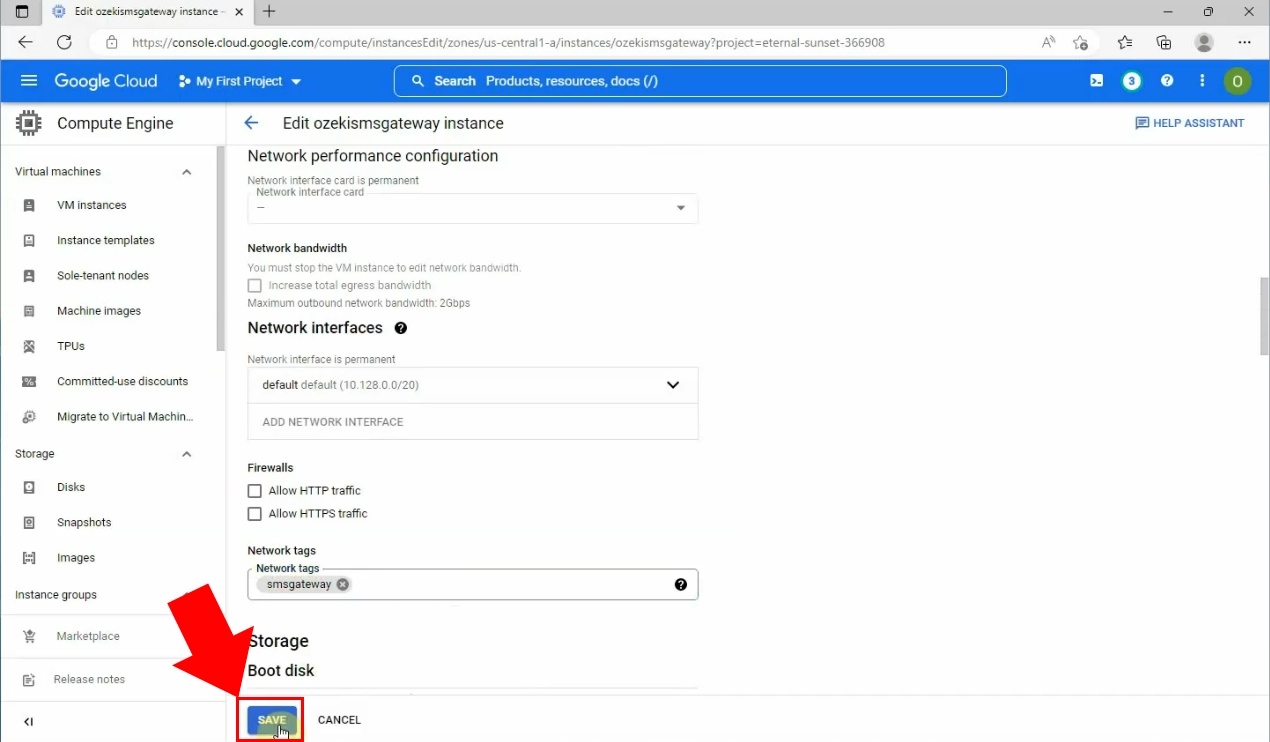
Posuňte sa nadol na stránke podrobností k časti Sieťové rozhrania a skopírujte externú IP adresu do schránky.
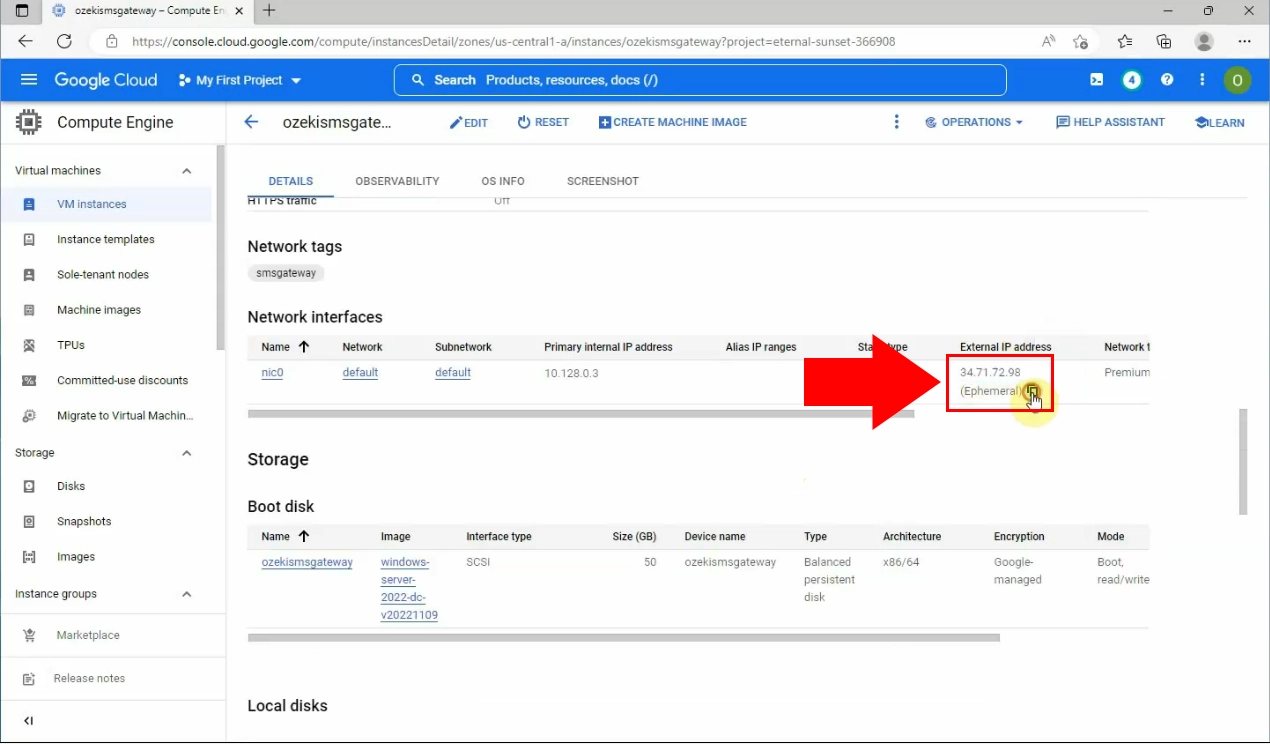
Prihláste sa do Ozeki SMS Gateway na diaľku vložením skopírovanej externej IP adresy do vyhľadávacieho poľa vášho prehliadača. Potom zadajte pred ňu výraz "https://" a za ňu číselný kód ":9515". Kliknite na možnosť "Rozšírené" a potom na odkaz "Pokračovať" do Ozeki SMS Gateway.
Potom sa prihláste do svojho účtu Ozeki SMS Gateway pomocou svojich jedinečných údajov.
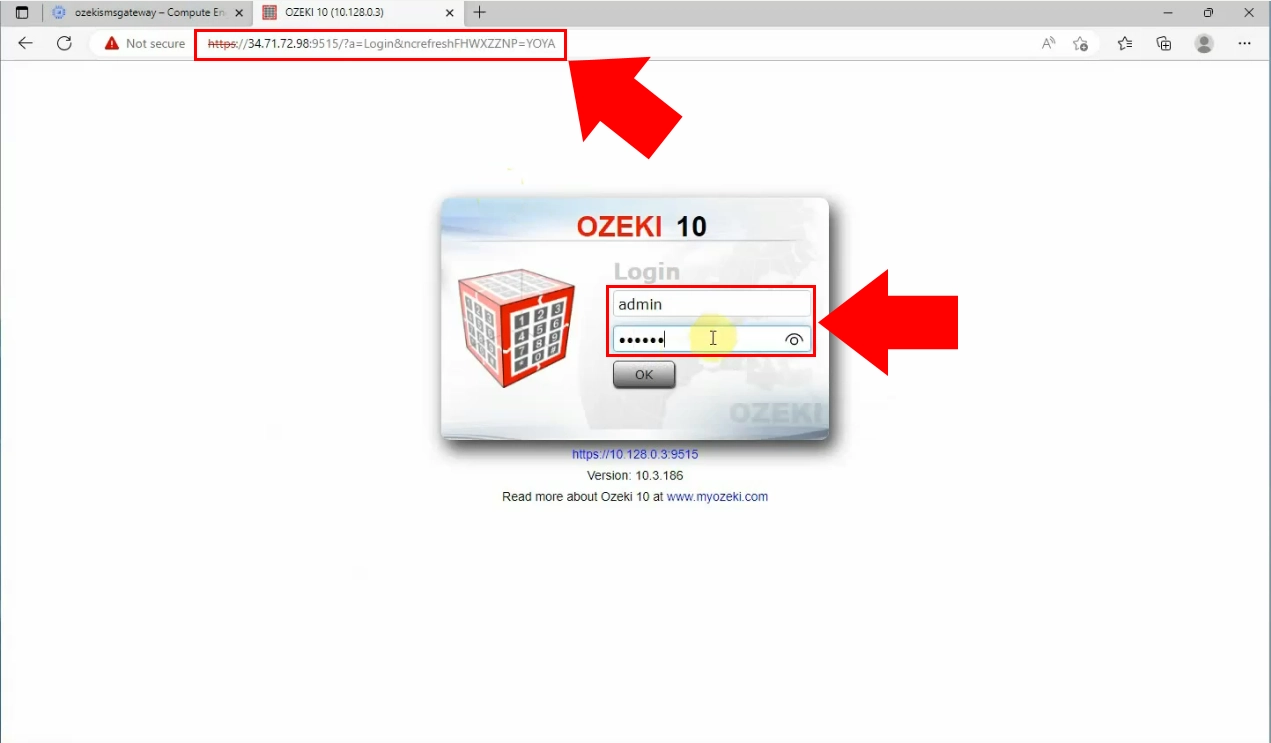
Nakoniec, keď sa prihlásite do svojho účtu na diaľku, uvidíte, že stránka SMS Gateway je pre vás prístupná.
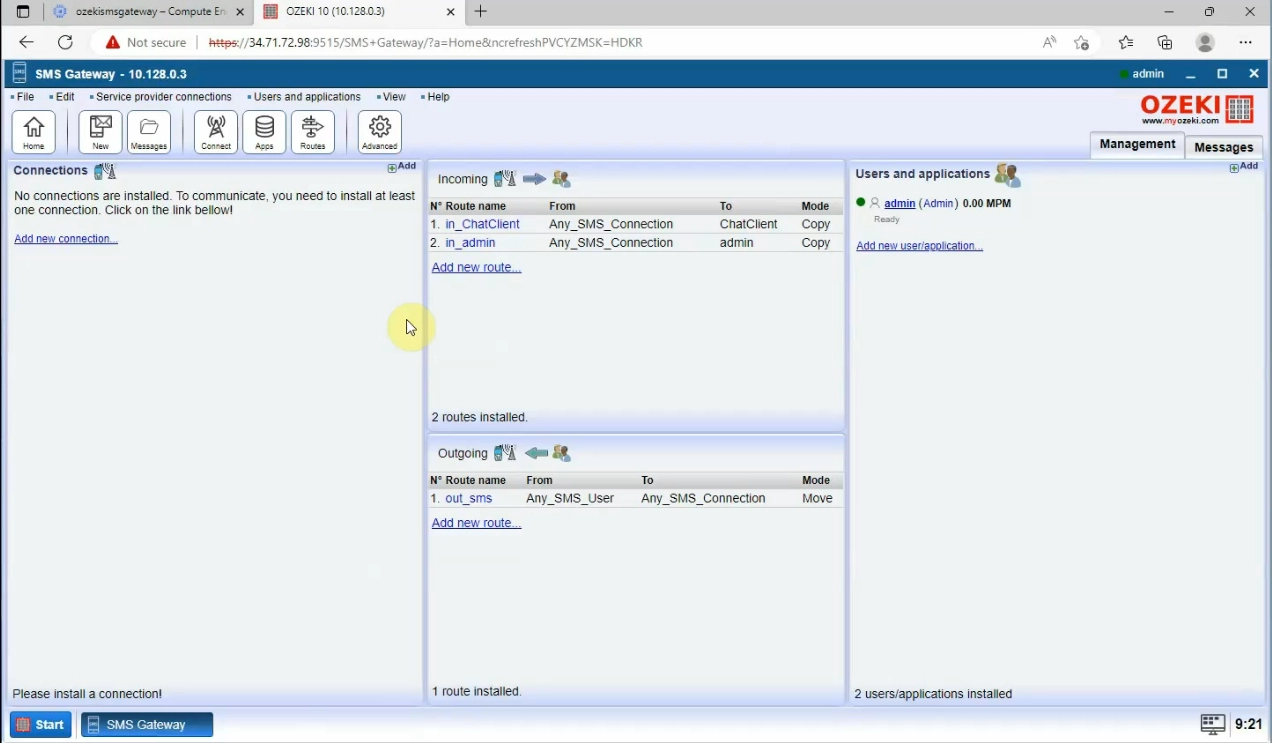
Záver
Príručka demonštruje inštaláciu a využitie Ozeki SMS Gateway s Google Cloud na zlepšenie SMS komunikácie. Google Cloud je vysvetlený ako platforma poskytujúca výpočtové zdroje na požiadanie cez internet. Proces inštalácie je stručne načrtnutý, vrátane vytvorenia virtuálneho stroja, inštalácie Ozeki SMS Gateway a konfigurácie pravídiel firewallu. Príručka poskytuje podrobné pokyny pre každú fázu inštalačného procesu. Celkovo slúži ako komplexná príručka, ktorá pomáha podnikom zlepšiť ich SMS komunikačné možnosti pomocou Ozeki SMS Gateway na Google Cloud.
